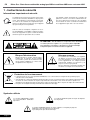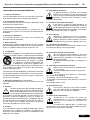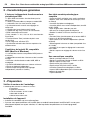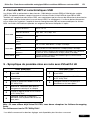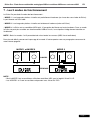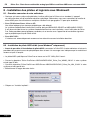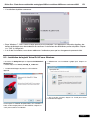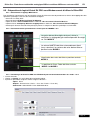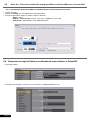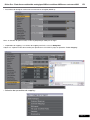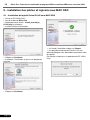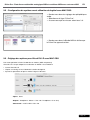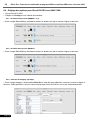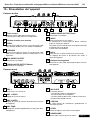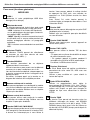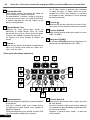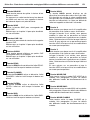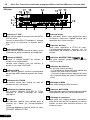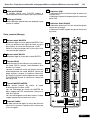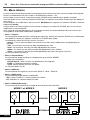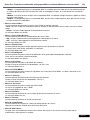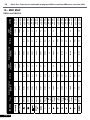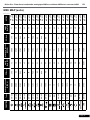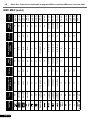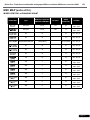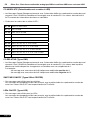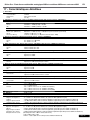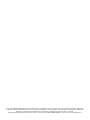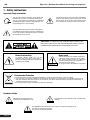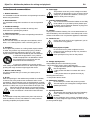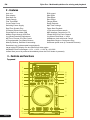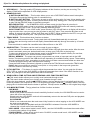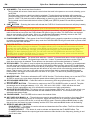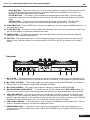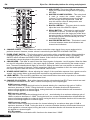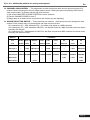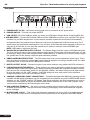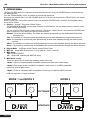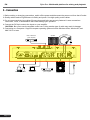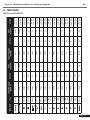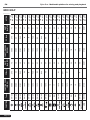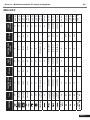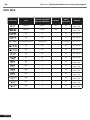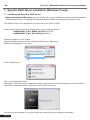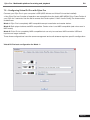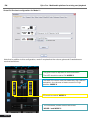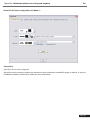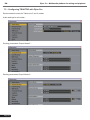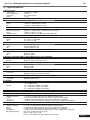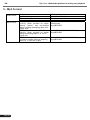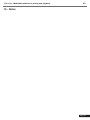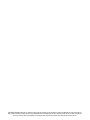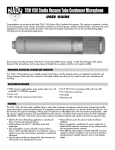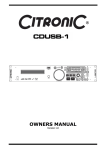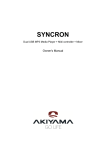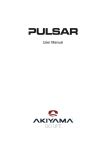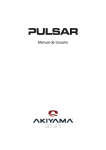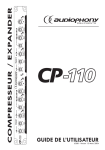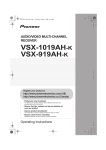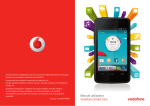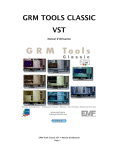Download Manuel d`utilisation
Transcript
Plate forme multimédia pour mixage et lecture de fichiers
GUIDE DE L’UTILISATEUR
OPERATING INSTRUCTION
9932 - Version 1.0 Février 2012
FR
DJinn Pro - Plate-forme multimédia analogique/USB et contrôleur MIDI avec carte son ASIO
1 - Instructions de sécurité
Informations importantes de sécurité
Cet appareil a été créé pour fonctionner en lieu chauffé et isolé de toute forme d'humidité ou de projection
d'eau. Toute utilisation en lieu humide, non-protégé,
ou soumis à des variations de températures importantes peu représenter un risque tant pour l'appareil
que pour toute personne à proximité.
Cet appareil contient à l’intérieur de son boîtier, des
parties non isolées sous tensions suffisamment élevées pour représenter un risque de choc électrique.
Vous ne devez en aucun cas réaliser la maintenance
de cet appareil lorsque celui-ci est sous tension.
Seuls les services techniques compétents et reconnus par HITMUSIC sont habilités à réaliser la maintenance de cet appareil. Les gestes courants d'entretien
doivent respecter les précautions de ce manuel.
ATTENTION : Afin de réduire les risques de chocs électriques,
ne retirez jamais les capots. Il n’y a aucune pièce réparable
par l’utilisateur à l’intérieur. Contactez un service technique
compétent pour la maintenance de cet appareil.
Risque d'électrocution
Afin de prévenir les risques d’électrocution,
n’utilisez pas de rallonge, de prise multiple
ou tout autre système de raccordement sans
que les parties métalliques en contact soient
complètement hors de portée.
Niveaux sonores
Les systèmes de sonorisation sont capables
de délivrer un niveau sonore (SPL) nuisible
à la santé humaine. Les niveaux de pression
sonore apparemment non critiques peuvent
endommager l’audition si la personne y est
exposée sur une longue période.
Ne pas stationner à proximité immédiate des
enceintes acoustiques en fonctionnement.
Protection de l’environnement
• L’environnement est une cause que défend HITMUSIC, nous commercialisons uniquement des produits propres,
conformes aux normes ROHS.
• Votre produit est composé de matériaux qui doivent être recyclés, ne le jetez pas dans votre poubelle, apportez-le dans
un centre de collecte sélective mis en place à proximité de votre résidence. Les centres de services agréés vous
reprendront votre appareil en fin de vie afin de procéder à sa destruction dans le respect des règles de l’environnement.
• Pour plus de renseignements http://www.hitmusic.fr/directives-deee.php.
Symboles utilisés
Le symbole IMPORTANT signale
une recommandation d'utilisation
importante.
Le symbole CAUTION signale un risque de dégradation du produit.
Le symbole WARNING signale un risque d'atteinte à l'intégrité physique de
l'utilisateur et de toute autre personne présente.
Le produit peut de plus être endommagé.
Page 2
DJinn Pro - Plate-forme multimédia analogique/USB et contrôleur MIDI avec carte son ASIO
Instructions et recommandations
1 - Lisez les instructions :
Il est conseillé de bien lire toutes les instructions d’utilisation
et de fonctionnement avant l’utilisation de l’appareil.
2 - Conservez les instructions :
Il est conseillé de conserver les instructions d’utilisation et de
fonctionnement ultérieurement.
3 - Considérez les avertissements :
Il est conseillé de bien prendre en compte tous les
avertissements et toutes les instructions de fonctionnement
du produit.
4 - Suivez les instructions :
Il est conseillé de bien suivre toutes les instructions de
fonctionnement et d’utilisation.
5 - Eau et humidité :
N’utilisez pas cet appareil à proximité de l’eau, par exemple
près d’une baignoire, d’un lavabo, d’un évier ou d’une bassine;
ni dans un endroit humide ou près d’une piscine, etc...
6 - L’installation :
Ne posez pas cet appareil sur un meuble roulant, un trépied, un
support ou une table instables. L’appareil risquerait de tomber
blessant gravement un enfant ou un adulte et
de s’abîmer sérieusement. Utilisez seulement
un meuble roulant, une étagère, un trépied,
un support ou une table recommandés par
le fabricant ou vendus avec l’appareil. Dans
tous les cas pour installer l’appareil il est conseillé de suivre
les instructions du fabricant et d’utiliser des instruments
recommandés par celui-ci.
Il est fortement conseillé de déplacer avec prudence le meuble
roulant quand l’appareil se trouve dessus. Des arrêts brutaux,
une trop forte poussée et des surfaces rugueuses risqueraient
de renverser l’ensemble.
7 - Montage en plafonnier ou sur un mur :
Il est recommandé de contacter votre revendeur avant tout
montage.
8 - Aération :
Les fentes et ouvertures dans le boîtier sont prévues
pour l’aération , pour assurer une utilisation en toute
confiance du produit et pour éviter une surchauffe.
Ces ouvertures ne doivent donc pas être obstruées
ni recouvertes. Il faut faire attention à ne jamais obstruer ces
ouvertures en plaçant le produit sur un lit, un canapé, une
couverture ou autre surface de ce style. Cet appareil ne devrait
pas être placé dans une installation fermée tels une valise ou
un rack à moins qu’une aération ait été prévue ou que les
instructions du fabricant aient été suivies.
9 - Chaleur :
Il est conseillé de maintenir le produit éloigné des sources
de chaleur tels les radiateurs, les poêles, les réflecteurs de
chaleur ou autres produits (ainsi que les amplificateurs) qui
produisent de la chaleur.
FR
10 - Alimentation électrique :
Ce produit fonctionne seulement sur le voltage
indiqué sur une étiquette au dos de l’appareil. Si
vous n’êtes pas sûr du voltage de votre installation
électrique, consultez votre revendeur ou votre
compagnie d’électricité.
11 - Protection des câbles électriques:
Il faut veiller à ce que les câbles électriques ne
soient pas susceptibles d’être piétinés ou pincés
par des objets placés dessus ou contre, en faisant
particulièrement attention aux câbles au niveau des
prises et de leur point de sortie sur l’appareil.
12 - Pour nettoyer :
Débranchez l’appareil avant de le nettoyer.
N’utilisez pas d’accessoires non conseillés par le
fabricant. Utilisez un chiffon humide sur la surface
de l'appareil. Ne passez pas l'appareil sous l'eau.
13 - Période de non utilisation :
Débranchez le cordon d'alimentation de votre lecteur si vous
ne l'utilisez pas durant une longue période.
14 - Pénétration d’objets ou de liquides :
Ne laissez jamais pénétrer d’objets en tout genre
dans cet appareil à travers les ouvertures car ils
risqueraient de provoquer un incendie ou une
décharge électrique.
Ne répandez jamais de liquides en tout genre sur
le produit.
15 - Dommages nécessitant un entretien :
Adressez-vous à des personnes qualifiées dans
les cas suivants :
- Quand le cordon d’alimentation ou la prise est
abîmé(e).
- Si du liquide a été répandu ou si des objets
sont tombés dans l’appareil.
- Si le produit a été au contact de pluie ou d’eau.
- Si le produit ne fonctionne pas normalement en suivant les
instructions.
- Si le produit a pris un choc.
16 - Entretien/révision :
N’essayez pas de réviser vous-même ce produit.
Cela vous exposerait à une dangereuse tension.
Adressez-vous à un personnel qualifié.
17 - Milieu de fonctionnement :
Te m p é r a t u r e e t h u m i d i t é d u m i l i e u d e
fonctionnement : De +5 à +35° ; humidité relative
inférieure à 85% (orifice de ventilation non
obstrués).
N'installez pas l'appareil dans un endroit mal
ventilé ou dans un lieu soumis à une forte humidité ou en plein
soleil (ou à une forte lumière artificielle).
Page 3
FR
DJinn Pro - Plate-forme multimédia analogique/USB et contrôleur MIDI avec carte son ASIO
2 - Caractéristiques générales
2 lecteurs indépendants fonctionnant sur
périphérique USB
Une table numérique/analogique
complète
• 2 ports USB accessibles simultanément par les
deux lecteurs
• 4 effets synchronisables au tempo en mode USB
• 4 mémoires Hot Cue avec fonction Loop
• Système de boucle avancé avec réglages en
temps réel
• Contrôle total avec plateau rotatif tactile
• 3 modes de Jog: Vinyl, Classic et Cue Scratch
• BPM automatique ou manuel
• Pitch variable : +/- 6%, 10% ou 16% avec fonction
Pitch Bend
• Fonction Master Tone (variation de pitch avec
tonalité fixe)
• Ecran large avec afficheur VFD
• Système de recherche des fichiers mp3 dans les
arborescences
• Carte son ASIO multipiste avec sortie symétrique
• Mixer 2 voies avec sélection de source (PC, Line
ou Phono)
• 2 entrées line/phono analogiques
• 2 entrées Micro avec volume indépendant, tonalité
et MIC OVER
• Gain et égalisation 3 bandes par voie
• Kill total sur chaque bande de fréquence
• Double Vu-mètre à LED avec fonction Cue ou
Master
• Fonction Relay (enchainement d'un lecteur USB à
l'autre en fin de morceau/album)
• Deux sorties avec volume indépendants (Master
et Booth)
• Démarrage de la lecture au fader (compatible Cue
et X-fader)
• 3 modes Xcurve pour le réglage de la course du
cross fader
• Sortie casque avec réglage du volume et du Cue
Mix
Contrôleur de logiciel DJ compatible
MIDI (MacOs et Windows)
• La totalité des touches compatibles MIDI (lecteurs
et mixeur)
• Indépendance totale des 2 lecteurs et de la section
mixage
• Utilisation simultanée des modes USB, MIDI et
analogique
• Système USB Midi/Audio avec latence minimum
• Master analogique indépendant
• Sortie casque assignable avec réglages
indépendants (volume et CueMix)
Une connectique complète
• Sortie symétrique Master sur XLR
• Sorties asymétriques Master et Booth sur RCA
• Sortie casque sur Jack 6.35
• Entrée micro jack 6.35 en façade
• Entrée micro XLR/Jack 6.35 à l’arrière
• 2 Entrées Phono/line analogiques sur RCA
• 2 ports USB indépendants pour la lecture de
supports de stockage
• 1 port USB Midi
3 - Préparation
Vérifiez le contenu de l’emballage
L’emballage doit contenir les éléments suivants :
Le contrôleur
Le guide de l’utilisateur
Le CD d'installation "UTILITY DISK"
1 câble USB-A USB-B
1 câble d'alimentation CEE
Installation de l’appareil
• Installez le contrôleur sur une surface plane
• Assurez vous que contrôleur soit installé dans un endroit correctement ventilé et où il ne sera pas
directement exposé au rayons solaires, ni à de trop fortes températures ou à une trop grande
humidité.
Page 4
DJinn Pro - Plate-forme multimédia analogique/USB et contrôleur MIDI avec carte son ASIO
FR
4 - Formats MP3 et caractéristiques USB
Les fichiers MP3 se présentent en deux formats : Débit binaire constant (CBR) et Débit binaire variable
(VBR). Cet appareil prend en compte la lecture et la lecture DJ des fichiers MP3 de type CBR et VBR.
Toutefois, en comparaison des fichiers CBR, vous constaterez que les vitesses de recherche et de recherche
super-rapide sont plus lentes dans le cas du format VBR. Par conséquent, si la vitesse de fonctionnement
est un facteur très important, l’emploi du format d’enregistrement CBR est recommandé pour les fichiers
MP3. Les fichiers MP3 doivent répondre aux exigences de format indiquées ci–après :
Format USB
Format MP3
Système de fichiers
FAT 12 / 16 / 32
Extensions de fichier
.mp3, .MP3, .mP3, .Mp3, .wav
Nombre maximum de
répertoires
999
Nombre maximum de
fichiers
999
MPEG-1
Prend en compte la fréquence d’échantillonnage Audio Layer-3 de 32
kHz, 44,1 kHz ; Débit binaire : 32 Kbps à 320 Kbps.
MPEG-2
Prend en compte la fréquence d'échantillonnage Audio Layer-3 de 16
kHz, 22,05 kHz, 24 kHz, Débit binaire: 32 Kbps (stéréo) à 160 Kbps.
MPEG-2.5
Prend en compte la fréquence d'échantillonnage Audio Layer-3 de 8 kHz,
11,025 kHz, 12 kHz, Débit binaire: 32 Kbps (stéréo) à 160 Kbps.
Format WAVE WAVE
Prend en compte la fréquence d'échantillonnage 44,1 KHzet 48 KHz ;
Débit binaire constant stéréo.
5 - Synoptique de première mise en route avec Virtual DJ LE
Avec Windows®
Avec MAC OS®
1
Connectez le DJinnPRO à l'ordinateur via
le port USB
1
Connectez le DJinnPRO à l'ordinateur via
le port USB
2
Laissez Windows installer le nouveau
périphérique
2
Installer le logiciel Virtual DJ LE livré sur
le CD "Utility Disk"
3
Installer le pilote ASIO dédié livré sur le
CD "Utility Disk"
3
Configurer Virtual DJ LE pour qu'il
fonctionne sur les bons ports*
4
Redémarrer l'ordinateur pour que les
changements soient pris en compte
5
Installer le logiciel Virtual DJ LE livré sur
le CD "Utility Disk"
6
Configurer Virtual DJ LE pour qu'il
fonctionne avec le pilote ASIO et sur les
bons ports*
Note : Si vous utilisez déjà Virtual DJ PRO, vous devez récupérer les fichiers de mapping
livrés.
Ces fichiers sont sur le CD "Utility Disk".
* Les détails concernant les derniers réglages sont disponibles plus loin dans ce manuel
Page 5
FR
DJinn Pro - Plate-forme multimédia analogique/USB et contrôleur MIDI avec carte son ASIO
6 - Connexions typiques
La figure ci-dessous montre une des utilisations possible du DJinnPRO.
Vous pouvez bien sur l'utiliser de différentes manières.
AMPLIFICATEUR
PRINCIPAL
(Symétrique)
ENCEINTES
AMPLIFIEES
CASQUE
ORDINATEUR
PLATINE
VINYLE
Page 6
LECTEUR
CD
MICRO
DJinn Pro - Plate-forme multimédia analogique/USB et contrôleur MIDI avec carte son ASIO
FR
7 - Les 3 modes de fonctionnement
Le DJinn Pro possède 3 modes de fonctionnement :
- MODE 1 : Le mixage des platines virtuelles est partiellement hardware (au niveau du cross-fader du DJinn).
La pré-écoute est Post fader.
- MODE 2 : Le mixage des platines virtuelles est totalement hardware (mixer du DJinn).
- MODE 3 : Le DJinn est un contrôleur MIDI total, à l'exception du Master qui reste hardware. Dans ce mode
le DJinn ne peut plus accéder aux fonctionnalités USB et Line In, la musique est intégralement stockée sur
l'ordinateur.
NOTE : Seuls les modes 1 et 2 permettent de mixer toutes les sources (USB, line et ordinateur)
Pour plus de détails concernant le passage d'un mode à l'autre reportez vous au paragraphe concernant le
menu interne page 28.
MODE 1 et MODE 2
DECK 1
MIXER
MODE 3
DECK 2
DECK 1
MIXER
DECK 2
LOGICIEL
CUE
MASTER
INTERFACE
CUE
NOTE :
- Seul le MODE 3 est accessible en utilisation contrôleur MIDI avec le logiciel Virtual DJ LE.
- Les MODES 1 et 2 sont accessibles uniquement avec Virtual DJ PRO
Page 7
FR
DJinn Pro - Plate-forme multimédia analogique/USB et contrôleur MIDI avec carte son ASIO
8 - Installation des pilotes et logiciels sous Windows®
8.1 - Première connexion à votre ordinateur
• Quel que soit votre système d'exploitation, le driver utilisé par le DJinn est un standard. L'appareil
ne nécessite donc pas d'installation de driver spécifique. Néanmoins, nous vous conseillons d'installer le
driver ASIO pour une utilisation en multipiste. Veuillez lire le paragraphe 7.2 pour plus de détails.
• Sous PC Windows Seven, Vista ou XP :
Une icône indique qu'un nouveau périphérique a été détecté.
Le système d'exploitation installe alors le driver de type USB AUDIO DEVICE ou USB AUDIO CODEC.
Il est nécessaire de laisser le système d'exploitation terminer son installation avant l'utilisation du DJinn
Pro. Cette procédure prend quelques secondes, et se termine avec l'apparition d'une fenêtre signalant
que le périphérique est prêt à être utilisé.
• Sous MAC OSX :
L'interface est automatiquement reconnue et ne nécessite aucune installation de driver.
8.2 - Installation du pilote ASIO dédié (sous Windows® uniquement)
• Avant de procéder à l'installation du pilote ASIO, connectez le DJinnPRO à votre ordinateur et laissez la
procédure de reconnaissance du périphérique allez au bout. Un message vous indiquera que le matériel est
reconnu et prêt à l'emploi.
• Le pilote ASIO spécifique au DJinn Pro se trouve sur le CD "Utility Disk" fourni.
• Ouvrez le répertoire "DJinn Pro/Drivers ASIO/AUDIOPHONY_DJinn_Pro_WIN32_2.9.34" si votre système
est de type 32 bits.
• Ouvrez le répertoire "DJinn Pro/Drivers ASIO/Drivers ASIO/AUDIOPHONY_DJinn_Pro_X64_2.9.34" si votre
système est de type 64 bits.
• Sélectionnez la langue de votre choix :
• Cliquez sur "Installer le pilote" :
Page 8
DJinn Pro - Plate-forme multimédia analogique/USB et contrôleur MIDI avec carte son ASIO
FR
• L'installation du pilote commence.
• Sous Windows 7, l'UAC vérifie chaque processus d'installation, c'est pourquoi à intervalles réguliers des
boîtes de dialogue vous demanderont de confirmer l'installations des différentes parties du pilote. Cliquez
sur "OUI" à chaque fois.
• A la fin de l'installation, vous devez redémarrer l'ordinateur pour que les changements prennent effet.
8.3 - Installation du logiciel Virtual DJ LE sous Windows
• Ouvrez le CD Utility Disk puis le répertoire D:\DJinn Pro\
Virtual DJ Le.
• Double cliquez sur install_virtualdj_le_v7.0.5.msi.
• Sélectionnez une installation typique puis cliquez sur
Next.
• La boîte de dialogue du processus d'installation
apparaît.
• Sur la fenêtre suivante, cliquez sur Install pour lancer
l'installation du logiciel.
Comme pour l'installation du pilote ASIO, sous Windows 7,
l'UAC vérifie chaque processus d'installation, cliquez sur
"OUI" pour autoriser l'installation.
Page 9
FR
DJinn Pro - Plate-forme multimédia analogique/USB et contrôleur MIDI avec carte son ASIO
• Validez la fin de l'installation et lancez Virtual DJ LE
(Vérifiez que le DJinn soit connecté à votre ordinateur pour
qu'il soit reconnu par le logiciel).
• A la première ouverture, une boîte de dialogue vous
demande un numéro de série.
Ce numéro de série se trouve sur la pochette du Utility Disk.
A l'ouverture vous verrez probablement
apparaître un message d'erreur.
C'est normal, reportez vous au paragraphe
suivant pour les détails concernant les
paramétrages spécifiques au DJinn.
8.4 - Préparation et réglages pour Virtual DJ LE (Indispensable)
Pour cette opération le DJinn Pro doit être en mode 3 (MIDI uniquement)
Virtual DJ LE n'est pas adapté à une utilisation en MODE 1 ou en MODE 2
• Ouvrez Virtual DJ LE
• Cliquez sur Config, en haut à droite de la fenêtre du logiciel.
• Ajustez les paramètres tel que le montre la figure ci-dessous
- Inputs : None
- Outputs : Headphone : Master : Chan 1&2 / Headphone : Chan 3&4)
- Sound card : ASIO DRIVER : DJinn USB ASIO driver
Page 10
DJinn Pro - Plate-forme multimédia analogique/USB et contrôleur MIDI avec carte son ASIO
FR
8.5 - Préparation du logiciel Virtual DJ PRO sous Windows avant d'utiliser le DJinnPRO
8.5.1 - Utilisation des mappings MIDI fournis
Pour fonctionner correctement avec le DJinnPRO, Virtual DJ PRO nécessite de positionner les fichiers de mapping dans des
répertoires spécifiques créés lors de l'installation du logiciel.
• Ouvrez le CD "Utility Disk".
• Ouvrez le dossier D:\DJinn Pro\Virtual DJ Mapping
• Copiez le fichier : DJin Pro MIDI.xml dans le dossier : Mes documents\Virtual DJ\Devices.
• Copiez le fichier : Audiophony DJinn Pro mapping.xml dans le dossier : Mes documents\Virtual DJ\Mappers.
• Fermez puis relancez Virtual DJ PRO pour qu'il prenne en compte ces données spécifiques au DJinnPRO.
8.5.2 - Positionnement des potentiomètres virtuels pour les MODES 1 et 2
Les gains doivent être réglés de façon à éviter la
saturation. Le réglage de gain automatique doit être réglé
sur ON. MODE 2
Le volume MASTER doit être raisonnablement élevé
(sans saturation), les volumes de voies doivent être en
position haute. MODE 2
L’égalisation des voies doit être en position centrale.
MODE 2
La position du Cross Fader doit être centrale.
MODE 1 et MODE 2
8.5.3 - Paramétrage de Virtual DJ PRO sous Windows® pour un fonctionnement dans les modes 1 et 2
• Ouvrez Virtual DJ
• Cliquez sur Config, en haut à droite de la fenêtre du logiciel.
• Ajustez les paramètres tel que le montre la figure ci-dessous :
- Inputs : None
- Outputs : External mixer : Deck 1 : Chan 1&2 / Deck 2 : Chan 3&4)
- Sound card : ASIO DRIVER : DJinn USB ASIO driver
Page 11
FR
DJinn Pro - Plate-forme multimédia analogique/USB et contrôleur MIDI avec carte son ASIO
8.5.4 - Paramétrage de Virtual DJ PRO sous Windows® pour un fonctionnement en mode 3
• Ouvrez Virtual DJ
• Cliquez sur Config, en haut à droite de la fenêtre du logiciel.
• Ajustez les paramètres tel que le montre la figure ci-dessous :
- Inputs : None
- Outputs : HEADPHONES : Master : Chan 1&2 / Headphone : Chan 3&4)
- Sound card : ASIO DRIVER : DJinn USB ASIO driver
8.6 - Préparation du logiciel Traktor sous Windows® avant d'utiliser le DJinnPRO
• Paramètres Audio :
• Paramètres de routage en sortie avec le mixer externe au logiciel (MODES 1 et 2) :
Page 12
DJinn Pro - Plate-forme multimédia analogique/USB et contrôleur MIDI avec carte son ASIO
FR
• Paramètres de routage en sortie avec le mixer interne au logiciel (MODE 3) :
Note : en fonction du pilote installé, le nom du périphérique audio peut changer
• Importation du mapping : Les fichiers de mapping sont livrés sur le CD Utility Disk
Cliquez sur "Importer en bas de la fenêtre puis parcourrez le CD UTILITY jusqu'au répertoire "Traktor Mapping"
• Sélection des paramètres de mapping :
Page 13
FR
DJinn Pro - Plate-forme multimédia analogique/USB et contrôleur MIDI avec carte son ASIO
9 - Installation des pilotes et logiciels sous MAC OS®
9.1 - Installation du logiciel Virtual DJ LE sous MAC OS®
• Ouvrez le CD "Utility Disk".
• Ouvrez le dossier DJinn Pro
• Décompressez le fichier : install_virtualdj_le_
v7.0.5.pkg sur le bureau.
• Lancez le fichier d'installation.
• Cliquez sur Continuer.
• Par défaut, l'installation se fera sur le disque dur
principal.
• Cliquez sur Continuer.
Page 14
• A la fin de l'installation cliquez sur Fermer.
• A la première ouverture de Virtual DJ LE une
boîte de dialogue vous demande le numéro de série
du logiciel.
Ce numéro ce trouve sur la pochette du CD "Utility
Disk".
DJinn Pro - Plate-forme multimédia analogique/USB et contrôleur MIDI avec carte son ASIO
FR
9.2 - Configuration du système avant utilisation du logiciel sous MAC OS®
• Rendez vous dans les réglages des périphériques
audio.
• Sélectionnez la ligne "DJinn Pro".
• Assurez vous que les niveaux soient tous à 0.
• Rendez vous dans le Studio MIDI et vérifiez que
le DJinn Pro apparaisse bien.
9.3 - Réglage des options pour Virtual DJ LE sous MAC OS®
Pour cette opération le DJinn Pro doit être en mode 3 (MIDI uniquement)
Virtual DJ LE n'est pas adapté à une utilisation en MODE 1 ou en MODE 2
• Ouvrez Virtual DJ LE
• Cliquez sur Config, en haut à droite de la fenêtre du logiciel.
• Ajustez les paramètres tel que le montre la figure ci-dessous
- Inputs : None
- Outputs : Headphone : Master : Chan 1&2 / Headphone : Chan 3&4)
- Sound card : 4-OUT CARD : DJinn Pro
Page 15
FR
DJinn Pro - Plate-forme multimédia analogique/USB et contrôleur MIDI avec carte son ASIO
9.4 - Réglage des options pour Virtual DJ PRO sous MAC OS®
• Ouvrez Virtual DJ PRO.
• Cliquez sur Config en haut à droite de la fenêtre.
9.4.1 - En mode External mixer (MODES 1 et 2)
• Sous l'onglet Sound Setup, positionnez toutes les options tel que le montre la figure ci-dessous.
9.4.2 - En mode Internal mixer (MODE 3)
• Sous l'onglet Sound Setup, positionnez toutes les options tel que le montre la figure ci-dessous.
9.4.3 - Sélection du mapping spécifique
• Sous l'onglet Mappers, sélectionnez DJinn Pro à l'aide du menu déroulant, comme le montre la figure cidessous. Cette opération n'est pas nécessaire lorsque Virtual DJ PRO est mis à jour automatiquement.
Page 16
DJinn Pro - Plate-forme multimédia analogique/USB et contrôleur MIDI avec carte son ASIO
FR
10 - Présentation de l’appareil
7
Panneau arrière
1
1
2
3
4
3
6
7
Prise secteur
Connecteur pour câble d’alimentation fourni.
N’utilisez que le câble fourni ou son équivalent.
2
5
8
Bouton de mise sous tension
USB MIDI
5
BALANCED OUTPUT
6
9
UNBALANCED OUTPUT Booth
INPUT
MIC 2
Entrée micro 2 sur fiche Combo (Jack 6.35 ou XLR).
Les réglages de niveau et de tonalité sont situés à
l’avant de l’appareil.
10
Sortie Master symétrique.
10
Entrée asymétrique Line ou Phono.
La sélection de la source ligne ou phono s’effectue
grâce au switch (line / phono).
La molette située à coté de cette entrée permet de relier
le câble de masse du phono.
L’entrée CH B est identique.
USB2
Ce connecteur USB est réservé à une connection USB
MIDI avec un ordinateur. Utilisez le câble fourni ou son
équivalent.
9
Sortie Booth asymétrique.
Ce connecteur USB est réservé à une connection USB
Mass Storage. Référez vous aux médias compatibles.
4
8
Embase Kensingston®
Connectez ici votre câble Kensingston® pour sécuriser
votre appareil.
UNBALANCED OUTPUT Master
Sortie Master asymétrique.
Panneau avant
1 2 3 4
1
5
MIC 1
6
5
MIC 1 LEVEL
Réglage du niveau du micro 1.
3
MIC 2 LEVEL
Réglage du niveau du micro 2 (Fiche d’entrée à l’arrière
de l’appareil).
4
MIC TONE
Réglage des tonalités (équilibre basses/aigus) des deux
microphones.
8
MIC OVER
Ce sélecteur permet :
- Sur OFF de couper les microphones
- Sur ON d’activer les microphones
- Sur MIC OVER de baisser de -20 dB le niveau de la
musique (TALK-OVER manuel).
Entrée micro 1 sur Jack 6,35.
2
7
6
CUE PAN
Ce fader permet de sélectionner graduellement la
source pré-écoutée.
7
LEVEL
Permet de régler le niveau de la sortie casque.
8
HEADPHONE
Sortie casque sur fiche jack 6,35 stéréo.
Page 17
FR
DJinn Pro - Plate-forme multimédia analogique/USB et contrôleur MIDI avec carte son ASIO
Face avant
1
2
18
3
17
16
15
14
4
13
12
11
5a
5b
10
6
7
Page 18
8
9
DJinn Pro - Plate-forme multimédia analogique/USB et contrôleur MIDI avec carte son ASIO
Face avant (fonctions générales)
MODE USB
1
USB 1
Connectez ici votre périphérique USB Mass
Storage (clé ou disque).
2
Sélecteur de mode
Ce sélecteur permet de choisir dans quel mode
vous voulez faire fonctionner le côté concerné :
- USB : le lecteur lit les fichiers MP3 présents
sur les périphériques de stockages connectés
aux entrées USB 1 ou USB 2.
- INPUT 1 (ou 2) : Le lecteur concerné reste actif
et utilisable mais la source mixée provient des
entrées analogiques décrites au paragraphe
précédent.
- PC : Le lecteur concerné devient un contrôleur
MIDI.
3
Sélecteur TRACK
Le sélecteur TRACK permet de sélectionner
un morceau au sein d’un dossier de votre
périphérique (CD, USB, ...).
4
Touches SEARCH
Ces touches permettent de se déplacer
rapidement dans le morceaux.
Utilisez la touche << pour revenir vers le début du
morceau, et >> pour se déplacer vers la fin.
Lors de la lecture d'une boucle, chaque appui sur
la touche << permet de diviser la longueur de la
boucle par deux.
De même, à chaque appui sur la touche >>, la
longueur de la boucle est multipliée par deux.
5a
Anneau extérieur de la molette
Vous pouvez appliquer une rotation de la molette
sans activer le bouton central en utilisant l’anneau
extérieur de la molette. Référez vous au chapitre
13 pour plus de détails.
5b
Plateau central de la molette
Vous pouvez utiliser cette partie de la molette
en fonction du mode de Jog. Référez vous au
chapitre 13 pour plus de détails.
6
Touche CUE PLAY / MIDI SYNC
Cette touche permet de lancer la lecture au point
CUE enregistré. Contrairement à la touche CUE,
la lecture ne s’interrompt pas si vous lâchez la
FR
touche. Vous pouvez obtenir le même résultat
en appuyant sur CUE, puis, sans relâcher, en
appuyant sur PLAY.(Lâchez ensuite les deux
touches).
Avec Virtual DJ, cette touche permet la
synchronisation au tempo des deux desks. C'est
la fonction SYNC.
7
Touche CUE
Cette touche permet d’enregistrer un point CUE
(de départ pour la lecture).
Référez vous au chapitre 8 pour plus de détails
sur son utilisation.
8
Touche PLAY/PAUSE
Utilisez cette touche pour mettre l’appareil en
lecture ou en pause.
9
Bouton TAP / AUTO
Vous pouvez utiliser le bouton TAP de deux
façons :
- En appuyant en rythme afin de définir le tempo
de votre morceau en cours.
- En gardant appuyé le bouton pendant 3
secondes afin d’activer le BPM automatique.
Par défaut, le BPM auto est activé.
10
Touches Pitch-bend
Le Pitch Bend fourni de petites accélérations
permettant de caler votre CD, MP3 avec une
autre source.
Utilisez + pour accélérer et - pour ralentir la
lecture de la piste.
11
Fader PITCH CONTROL
Utilisez ce potentiomètre pour régler le
pourcentage de PITCH (6%, 10%, 16%, 100% ).
Le pourcentage de PITCH que vous avez réglé
restera actif jusqu’à ce que vous changiez le
réglage ou que vous désactiviez la fonction
PITCH.
12
Touche TIME
La touche Time permet de basculer entre les
différents affichages du temps, soit REMAIN
(temps restant avant la fin de la piste), TOTAL
REMAIN (temps total avant la fin de l’album ou
du dossier) et ELAPSED (temps passé depuis le
début de la piste).
Page 19
FR
13
14
15
DJinn Pro - Plate-forme multimédia analogique/USB et contrôleur MIDI avec carte son ASIO
Les 3 Leds situées à gauche vous indiquent
la valeur en cours. La valeur 100% est active
lorsque les 3 LED’s sont allumées. La variation
du Tempo est alors affichée sur l’écran principal
du lecteur concerné.
Touche SGL/CTN
Cette touche permet de passer du mode de
lecture SINGLE au mode CONTINUE.
En mode SINGLE, le lecteur s’arrête à la fin de la
lecture du titre en cours. En mode CONTINUE,
le lecteur enchaîne les titres de l’album ou du
dossier correspondant.
Touche Master Tone
Appuyez sur cette touche pour activer ou
désactiver le mode Master Tone. Ce mode
permet de faire varier la vitesse de lecture grâce
au pitch sans modifier la tonalité du morceau.
La fonction est active lorsque le bouton est
allumé.
16
Touche
Cette touche active ou désactive le curseur Pitch.
Le curseur est actif lorsque la touche est allumée.
17
Touche SOURCE
Cette touche permet de basculer entre la source
USB 1 et USB 2.
18
Sélecteur FOLDER
Le sélecteur FOLDER permet de sélectionner un
dossier de votre périphérique (CD, USB, ...).
Touche %
Cette touche permet de modifier l’amplitude du
pitch en le faisant varier entre les valeurs 6%,
10%, 16%, ou 100%.
Face avant (fonctions avancées)
1
2
3
4
6
5
13
12
7
8 14 15 16 9 10
11
1
Touche Boucle A
Cette touche permet de définir le point de départ
d’une boucle.
Une fois la boucle créée et en mode lecture,
en appuyant sur cette touche, vous rappelez le
début de la boucle.
Cette touche permet aussi de fixer un point CUE
sans interruption audible de la musique.
Page 20
2
Touche Boucle B
Cette touche permet de créer le point de sortie
de votre boucle.
Une fois la boucle créée et en lecture, appuyez
sur cette touche permet d’éditer le point de sortie
en utilisant la molette.
Appuyez à nouveau pour valider le point de
sortie modifié.
DJinn Pro - Plate-forme multimédia analogique/USB et contrôleur MIDI avec carte son ASIO
3
4
Touche RELOOP
Cette touche permet de quitter la lecture d’une
boucle en cours.
En appuyant sur cette touche lorsqu’une boucle
est créée mais non lue, vous rappelez la lecture
de la boucle depuis son point d’entrée.
Touche SAVE
Utilisez la touche SAVE pour sauvegarder vos
points CUE.
Référez vous au chapitre 14 pour plus de détails
sur son utilisation.
5
Touches CUE 1 à 4
Ces touches permettent de stocker et de rappeler
4 points CUE.
Référez vous au chapitre 14 pour plus de détails
sur leur utilisation.
6
Touches CLEAR
Cette touche permet d'effacer vos points CUE
sauvegardés dans les 4 banques.
Référez vous au chapitre 14 pour plus de détails
sur son utilisation.
7
Touche ECHO
La touche ECHO active et désactive l'effet ECHO.
L'effet est actif lorsque le bouton est allumé.
8
Touche FLANGER
La touche FLANGER active et désactive l'effet
FLANGER. L'effet est actif lorsque le bouton est
allumé.
9
10
Touche FILTER
La touche FILTER active et désactive l'effet
FILTER. L'effet est actif lorsque le bouton est
allumé.
Touche SKID
La touche SKID active et désactive l'effet SKID.
L'effet est actif lorsque le bouton est allumé.
FR
11
Touche HOLD
La touche HOLD permet d'activer ou de
désactiver le maintien des valeurs X et Y de l'effet.
Si la fonction est activée, la valeur modifiée reste
tant que vous ne la modifiez pas à nouveau. Si la
fonction est désactivée, la valeur par défaut de
l'effet est rappelée au bout de 2 secondes.
12
Touche X
Cette touche vous donne accès à la modification
du paramètre X de l'effet en cours d'utilisation.
Lorsque la touche X est activée, vous pouvez
modifier la valeur de ce paramètre en faisant
tourner la molette vers la gauche ou vers la droite.
Note : Cette touche est inactive lorsque l'effet est
inactif. Si vous agissez sur ce paramètre et que la
fonction HOLD n'est pas active, les modifications
ne seront que temporaires.
13
Touche Y
Cette touche vous donne accès à la modification
du paramètre Y de l'effet en cours d'utilisation.
Lorsque la touche Y est activée, vous pouvez
modifier la valeur de ce paramètre en faisant
tourner la molette vers la gauche ou vers la droite.
Note : Cette touche est inactive lorsque l'effet est
inactif.
Si vous agissez sur ce paramètre et que la
fonction HOLD n'est pas active, les modifications
ne seront que temporaires.
14
Touche MODE CUE
Cette touche active le mode CUE MODE de la
molette. Voir paragraphe 13 pour les détails
des différents modes de fonctionnement de la
molette.
15
Touche MODE VINYL
Cette touche active le mode VINYL de la molette.
Voir paragraphe 13 pour les détails des différents
modes de fonctionnement de la molette.
16
Touche MODE CLASSIC
Cette touche active le mode CLASSIC de la
molette. Voir paragraphe 13 pour les détails
des différents modes de fonctionnement de la
molette.
Page 21
FR
DJinn Pro - Plate-forme multimédia analogique/USB et contrôleur MIDI avec carte son ASIO
Afficheur
18
17 15
16
14
13
12 11
1
2
3
10
4
5
1
6
Indicateur A. CUE
Cette mention apparaît lorsque la fonction AUTOCUE est active.
Pressez la touche SGL/CTN pendant 1 seconde
pour activer ou désactiver la fonction AUTOCUE.
2
Indicateur RELOOP
Cette mention apparaît lorsque le lecteur est en
mode boucle, ou qu'une boucle est enregistrée.
3
Indicateur SINGLE
Lorsque la mention SINGLE est affichée, le
lecteur est en mode SINGLE.
Lorsque cette mention n'est pas affichée, le
lecteur est en mode CONTINUE.
4
Indicateur MP3
Cette mention apparaît lorsque le périphérique
de stockage USB connecté contient des fichiers
MP3.
5
Indicateur ALL TRACK
Le numéro affiché sous TRACK est celui du
morceau en cours de lecture
6
Indicateur du mode de temps
Les mentions REMAIN, ELAPSED et TOTAL
indiquent le mode d'affichage du temps
sélectionné.
7
Compteur
Cet indicateur détaille votre position dans le
morceau ou l'album en minutes/secondes/
frames.
L'affichage dépend du type de temps en cours
(ELAPSED, REMAIN, TOTAL).
Page 22
7
8
9
8
Barre de temps
Cet indicateur affiche votre progression dans
le morceau. Cette barre clignote lorsque vous
approchez de la fin du morceau.
9
Indicateur de Pitch
Cette valeur représente le PITCH en cours.
L'accélération/décélération apportée par les
mouvements de molette ne sont pas pris en
compte.
10
Indicateur MASTER TONE (
)
Cet icône apparaît lorsque l'option MASTER
TONE est activée.
11
Indicateur de mémoire
Cet affichage a deux fonctions:
- Le contour blanc de cet indicateur indique que
le point CUE (auto CUE) est trouvé
- Les barres rouges centrales indiquent le niveau
de la mémoire buffer/anti-choc (2 secondes par
barre)
12
Affichage du BPM
Cette valeur indique le BPM en cours.
13
Indicateur AUTO BPM
Cette indication apparaît lorsque le compteur BPM
automatique est en cours de fonctionnement.
14
Affichage de caractères
Cette zone vous indique plusieurs informations
telles que le nom du titre, du dossier, les valeurs
d'effets, ou toute autre indication relative à vos
actions en cours.
DJinn Pro - Plate-forme multimédia analogique/USB et contrôleur MIDI avec carte son ASIO
15
Affichage FOLDER
Le numéro affiché sous FOLDER indique le
numéro de dossier dans lequel vous vous trouvez.
16
Affichage TOUCH
Cette indication apparaît dès que quelque chose
touche la molette.
FR
17
Indicateur CUE
L'indicateur CUE est allumé lorsque le lecteur est
au point CUE.
L'indicateur clignote à chaque ajout d'un nouveau
point CUE.
18
Indicateur PLAY/PAUSE
L'indicateur de lecture PLAY est allumé lorsque le
lecteur est en lecture.
L'indicateur PAUSE clignote lorsque le lecteur est
en pause.
Zone centrale (Mixage)
1
Bouton rotatif MASTER
Ce bouton règle le niveau général MASTER. Pour
éviter une distorsion du signal de sortie, essayez
de maintenir le niveau en dessous de +4 dB.
Veillez à ce que ce bouton soit à 0 lors de la mise
sous tension de l'appareil.
11
1
2
2
Bouton rotatif BOOTH
Ce bouton règle le niveau de la sortie BOOTH.
3
Touche RELAY
Cette touche active et désactive le mode relay.
Le mode RELAY permet l'enchaînement d'un
lecteur vers l'autre.
Lorsque ce mode est activé, les lecteurs passent
automatiquement en mode SINGLE (lecture de
plage unique). Lorsque ce mode est désactivé,
les lecteurs passent automatiquement en mode
CONTINUOUS lecture en continu de l'album ou
de la play liste.
10
3
4
5
4
5
Touche MASTER METER
Cette touche permet de choisir le mode
d'affichage du vu-mètre à LED.
Lors de l'affichage du niveau du MASTER les
deux rangées de LED représentent chacune un
côté de la stéréo.
Lors de l'affichage du niveau des canaux, chaque
rangée représente le niveau d'un canal.
Fader de CANAL
Ce fader permet de régler le niveau de sortie du
canal qui le concerne, quelque soit la source qui
lui est assignée.
9
6
8
7
Page 23
FR
DJinn Pro - Plate-forme multimédia analogique/USB et contrôleur MIDI avec carte son ASIO
6
Sélecteur FADER START
Ce sélecteur active ou désactive le démarrage
d'un lecteur compatible avec cette fonction.
Un fois la fonction FADER START activée, le
lecteur concerné par le canal démarrera au point
CUE en cours.
Attention, bien que nommée FADER START,
cette touche n'active pas le lancement de la
lecture via les faders de ligne. C'est le CrossFader qui lancera la lecture sur le canal concerné
par cette fonction.
7
Cross Fader
Ce potentiomètre permet de basculer d'un canal
à l'autre. En position médiane, les deux canaux
sont diffusés en même temps.
8
9
Sélecteur XFADER CURVE
Ce sélecteur permet de choisir entre
comportements différents du Cross-Fader.
3
Vu-mètre à LED
Ce vu-mètre permet de contrôler visuellement
soit le niveau de sortie général, soit le niveau de
chaque canal.
10
Zone d'égalisation
Chaque
canal
bénéficie
d'une
section
d'égalisation 3 bandes.
Le niveau d'atténuation de chaque fréquence
dépend du mode de fonctionnement.
En mode numérique chaque fréquence est
atténuée jusqu'à - l'infini.
En mode analogique, chaque fréquence est
atténuée de 35 dB.
En appuyant sur chacun de ces boutons, vous
activez la fonction Kill de la fréquence concernée.
Dans ce cas l'atténuation est la même que décrit
précédemment.
11
Bouton rotatif GAIN
Ce bouton règle le niveau d'entrée du canal. Ne
réglez pas le niveau de sortie général en agissant
sur ce bouton. Pour vous assurer un niveau
de sortie non distordu, respectez les étapes
suivantes.
- Positionnez le potentiomètre MASTER au
minimum.
- Lancez la lecture sur le canal concerné.
- Assurez vous que la touche MASTER METER
est éteinte.
- Agissez sur le réglage du GAIN de ce
canal de sorte que le vu-mètre ne dépasse
qu'occasionnellement le niveau 0.
Les différences de fonctionnements du mixer en fonction du mode choisi (DECK, INPUT ou MIDI)
Dans tous les cas de figure, hormis la combinaison MIDI/MIDI, les traitements du mixer sont internes au
DJinn.
Dans la combinaison MIDI/MIDI (position MIDI sur les deux lecteurs), les traitements du mixage sont
externes au DJinn. Seule la touche MASTER reste toujours analogique.
Page 24
DJinn Pro - Plate-forme multimédia analogique/USB et contrôleur MIDI avec carte son ASIO
FR
11 - Fonctions avancées : Le système de boucles
11.1 - Création de la boucle
• Utilisez le bouton A pour créer le point d'entrée de la boucle.
• Utilisez le bouton B pour créer le point de sortie de la boucle.
• La boucle sera jouée tant que la touche RELOOP ne sera pas enfoncée.
11.2 - Rappel de la boucle
• Utilisez la Touche RELOOP pour rappeler la boucle en mémoire.
11.3 - Modification du point de sortie
• En mode boucle, maintenez enfoncée la touche B, la touche B clignote. Modifiez le point de sortie en
utilisant la molette puis appuyez à nouveau sur B pour validez votre modification.
11.4 - Rappeler le point d'entrée de la boucle
• Si vous appuyez sur A, la boucle revient à son point d'entrée.
11.5 - Diviser ou multiplier la longueur de la boucle
• En mode boucle :
- Chaque appui sur la touche << divise la longueur de la boucle par deux.
- Chaque appui sur la touche >> multiplie la longueur de la boucle par deux.
11.6 - Créer une nouvelle boucle
• En lecture (la boucle existante ne dois pas être lue) :
- Utilisez le bouton A pour créer le point d'entrée de la nouvelle boucle.
- Utilisez le bouton B pour créer le point de sortie de la nouvelle boucle.
- La nouvelle boucle sera jouée tant que la touche RELOOP ne sera pas enfoncée.
11.7 - Créer une boucle automatique
• En lecture (la boucle existante ne dois pas être lue) :
- Utilisez le bouton B pour créer la boucle. Cette boucle mesure 4 temps.
- Utilisez à nouveau le bouton B pour modifier la longueur de la boucle.
12 - Fonctions avancées : Les effets
12.1 - ECHO
L'effet ECHO agit par répétition du son diffusé à intervalles réguliers.
Pour enclencher l'effet ECHO, pressez la touche ECHO. La LED correspondante à ce bouton doit s'allumer
pour signifier que l'effet est actif.
Vous pouvez agir sur 2 paramètres X et Y :
- X est l'intervalle de répétition, exprimé en ms.
- Y est le volume de l'effet, exprimé en valeur de 0 à 255.
Pour désactiver cet effet, appuyez à nouveau sur la touche ECHO
Page 25
FR
DJinn Pro - Plate-forme multimédia analogique/USB et contrôleur MIDI avec carte son ASIO
12.2 - FLANGER
L'effet FLANGER agit comme une distorsion du son et créé aléatoirement plusieurs harmoniques jouant sur
la phase du son.
Pour enclencher l'effet FLANGER, pressez la touche FLANGER. La LED correspondante à ce bouton doit
s'allumer pour signifier que l'effet est actif.
Vous pouvez agir sur 2 paramètres X et Y :
- X est le retard de phase, exprimé en ms.
- Y est le volume de l'effet, exprimé en valeur de 0 à 255.
Pour désactiver cet effet, appuyez à nouveau sur la touche FLANGER
12.3 - FILTER
L'effet FILTER agit comme un filtre sur les fréquences du son joué par le DJinn.
Pour enclencher l'effet FILTER, pressez la touche FILTER. La LED correspondante à ce bouton doit s'allumer
pour signifier que l'effet est actif.
Vous pouvez agir sur 2 paramètres X et Y :
- X est la phase de changement de fréquence du filtre, exprimée en ms
- Y est la fréquence référence du filtre, exprimée en valeur de 0 à 255
Pour désactiver cet effet, appuyez à nouveau sur la touche FILTER.
12.4 - SKID
L'effet SKID simule l'arrêt ou le démarrage d'une platine vinyle.
Pour enclencher l'effet SKID, pressez la touche SKID. La LED correspondante à ce bouton doit s'allumer
pour signifier que l'effet est actif.
Vous pouvez agir sur 2 paramètres X et Y :
- X est le temps de démarrage en ms.
- Y est le temps d'arrêt en ms.
Pour désactiver cet effet, appuyez à nouveau sur la touche SKID.
12.5 - Résumé des touches de gestion des effets
• HOLD : Appuyez sur la touche HOLD pour activer la rétention des valeurs.
- Lorsque la touche HOLD est éteinte, tous les paramètres d'effets modifiés sont réinitialisés au bout de
quelques secondes, même si l'effet est en cours d'action.
- Lorsque la touche HOLD est allumée, les valeurs modifiées des effets restent à la valeur déterminée par
l'utilisateur.
• X : Appuyez sur la touche X pour modifier le paramètre X des effets.
- Lorsque la touche X est éteinte, vous ne pouvez pas modifier la valeur X de l'effet en cours
- Lorsque la touche X est allumée, vous pouvez modifier la valeur X de l'effet en tournant la molette. La
valeur du paramètre s'affiche alors à l'écran en ms (millisecondes).
• ECHO : Active et désactive l'effet ECHO
• FLANGER : Active et désactive l'effet FLANGER
• FILTER : Active et désactive l'effet FILTER
• SKID : Active et désactive l'effet SKID
• Y : Appuyez sur la touche Y pour modifier le paramètre Y des effets.
- Lorsque la touche Y est éteinte, vous ne pouvez pas modifier la valeur Y de l'effet en cours
- Lorsque la touche Y est allumée, vous pouvez modifier la valeur Y de l'effet en tournant la molette. La
valeur du paramètre s'affiche alors à l'écran en valeur de 0 à 255.
Page 26
DJinn Pro - Plate-forme multimédia analogique/USB et contrôleur MIDI avec carte son ASIO
FR
13 - Fonctions avancées : modes de Jog
13.1 - Le mode VINYL
Pour accéder au mode VINYL, appuyez sur le bouton VINYL.
Le mode VINYL permet une utilisation de la molette centrale imitant le principe d'une platine vinyle.
- Si vous touchez le plateau central, le lecteur arrête sa lecture.
- Si vous relâchez le plateau central, le lecteur reprend sa lecture au point où il l'avait arrêtée.
- Si vous déplacez la molette en touchant le plateau central, vous contrôlez à la fois le sens de lecture, et la
vitesse de lecture, ce qui permet d'utiliser la platine en mode Scratch.
- Si vous déplacez la molette via l'anneau extérieur (sans toucher la partie centrale), vous pouvez accélérer
et ralentir la lecture proportionnellement à la rotation de la molette.
- Les modes VINYL et CUE ne sont pas sensibles à l'activation de l'effet SKID.
13.2 - Le mode CLASSIC
Pour accéder au mode CLASSIC, appuyez sur le bouton CLASSIC.
Le mode CLASSIC permet une utilisation classique de la molette centrale .
- L'action de toucher le plateau central n'a pas de répercussion sur la lecture.
- Si vous déplacez la molette en touchant le plateau central, ou en utilisant l'anneau extérieur, vous pouvez
accélérer ou ralentir provisoirement le tempo.
Le Scratch n'est pas disponible en mode CLASSIC.
13.3 - Le mode CUE MODE
Pour accéder au mode CUE MODE, appuyez sur le bouton CUE MODE.
Le mode CUE MODE permet de scratcher à partir d'un point CUE ou d'un départ de boucle, sans se soucier
de la fin du mouvement puisque le lecteur revient toujours à sa position de départ (point A ou CUE) avant de
redémarrer la lecture.
- Si vous touchez le plateau central, le lecteur arrête sa lecture.
- Si vous relâchez le plateau central, le lecteur reprend sa lecture au point CUE
- Si vous déplacez la molette en touchant le plateau central, vous contrôlez à la fois le sens de lecture, et la
vitesse de lecture, ce qui permet d'utiliser la platine en mode Scratch. Si vous relâchez le plateau central, le
lecteur reprend sa lecture au point CUE
- Si vous déplacez la molette via l'anneau extérieure (sans toucher la partie centrale), vous pouvez accélérer
et ralentir la lecture proportionnellement à la rotation de la molette.
14 - Fonctions avancées : Les banques CUE
14.1 - Pour sauvegarder un point Cue
- Appuyez sur la touche SAVE.
- Appuyez sur le numéro de banque sélectionné.
Cette opération peut être effectuée en lecture ou en pause.
14.2 Pour restituer un point Cue
- Appuyez sur le bouton Cue correspondant lorsque la Led SAVE est éteinte.
14.3 Pour effacer un point Cue
- Appuyez sur le bouton CLEAR.
- Appuyez sur la touche de banque correspondante.
NOTE : Une fois une boucle créée, le premier point HOT CUE enregistré est le point d'entrée de la boucle.
Page 27
FR
DJinn Pro - Plate-forme multimédia analogique/USB et contrôleur MIDI avec carte son ASIO
15 - Menu interne
Le menu interne permet de paramétrer le comportement de certaines fonctions comme le mode d'affichage des
Playlist, le comportement du Cross-Fader, la sensibilité des molettes, ...etc.
Pour accéder au menu interne, maintenez le bouton FOLDER enfoncé pendant plus de deux secondes.
Pour faire défiler le menu, tournez le bouton FOLDER puis les molettes ou le bouton TRACK pour faire défiler les
sous-menus.
Pour enregistrer vos modifications allez au menu F . EXIT&Save puis appuyez sur le bouton FOLDER. L'afficheur
indique alors Saving.
A tout moment vous pouvez quitter le menu interne en appuyant sur le bouton FOLDER, dans ce cas aucune
modification ne sera enregistrée
Sans action de votre part pendant plus de 3 secondes le lecteur sort automatiquement du menu interne sans
sauvegarder les éventuelles modifications apportées.
• Menu 1. Playlist :
Ce menu permet de personnaliser l'affichage des morceaux. Utilisez soit le bouton TRACK soit la molette pour
faire défiler les valeurs puis appuyez à nouveau sur FOLDER pour valider.
Les différentes valeurs de ce menu sont les suivantes :
- Normal : C'est la valeur par défaut, les morceaux sont triés selon l'arborescence du périphérique de
stockage.
- Title : Les morceaux sont triés par ordre alphabétique des titres.
- Artist : Les morceaux sont triés par ordre alphabétique des auteurs.
- Album : Les morceaux sont triés par ordre alphabétique des noms d'album.
- Genre : Les morceaux sont triés par ordre alphabétique des noms des genres musicaux.
La valeur par défaut est Normal.
• Menu 2. Repeat Mode :
Ce menu permet de personnaliser le comportement de la fonction REPEAT.
3 modes sont disponibles :
- Play All Repeat : toute la Playlist est répétée dans son intégralité.
- Folder : Le répertoire complet est répété.
- Track : Seul le morceau en cours est répété.
La valeur par défaut est All.
• Menu 3. MIDI CH :
Ce menu permet d'assigner les canaux midi. (DECK A - Mixer - DECK B).
• Menu 4. MIDI Setup:
Ce menu permet de paramétrer le mode MIDI :
- TAP = HOLD/TOGGLE. La valeur par défaut est HOLD
- I/O : Hide/DIS. La valeur par défaut est Hide.
• Menu 5. MIDI/Audio config :
Ce menu permet de sélectionner le mode de fonctionnement du DJinnPRO:
MODE 1 et MODE 2
DECK 1
MIXER
MODE 3
DECK 2
DECK 1
MIXER
DECK 2
LOGICIEL
CUE
MASTER
INTERFACE
CUE
Page 28
DJinn Pro - Plate-forme multimédia analogique/USB et contrôleur MIDI avec carte son ASIO
FR
- Mode 1 : L’intégralité du Djinn est compatible MIDI à l’exception du cross fader qui est contrôlé directement
à l’intérieur du Djinn et du CUE Level qui est traité en analogique. De plus, le niveau Master est contrôlé en
interne.
- Mode 2 : Les deux lecteurs du Djinn sont compatibles MIDI. La table de mixage centrale est gérée en interne,
ainsi que la pré-écoute.
- Mode 3 : L’intégralité du Djinn est compatible MIDI, incluant cross fader et gestion de la pré-écoute. Le Djinn
est alors restreint au mode MIDI.
• Menu 6. Cross Fader :
Ce menu permet de verrouiller ou non le Cross Fader en position centrale.
- Lock : Le Cross Fader est verrouillé en position centrale, le Master diffuse alors les deux canaux en même
temps.
- Unlock : Le Cross Fader reprend un fonctionnement normal.
La valeur par défaut est Unlock.
• Menu 7. Cross Fader Reverse :
Ce menu permet d'inverser le comportement du Cross Fader
- ON : Le Cross Fader envoie la piste opposée au côté duquel il se trouve
- OFF : Le Cross Fader reprend un fonctionnement normal.
La valeur par défaut est OFF.
• Menu 8. Display Time :
Ce menu permet d'ajuster le temps pendant lequel le nom du morceau est affiché.
Ce temps peut varier de 0,5 seconde à 12 secondes.
La valeur par défaut est 3 ms.
• Menu 9. Scroll Speed :
Ce menu permet d'ajuster la vitesse de défilement de la partie alphanumérique de l'afficheur.
Cette vitesse varie de 50 à 2000 msecondes.
La valeur par défaut est 400 ms.
• Menu A. Sensitivity :
Ce menu permet d'ajuster la sensibilité des molettes.
Quatre niveaux de sensibilité sont disponibles : de -20 à +20.
La valeur par défaut est 0.
• Menu B. PITCH BEND :
Ce menu permet d'ajuster l'impact du Jog Wheel sur la fonction PITCH BEND. La valeur varie de 01 à 50.
La valeur par défaut est 50.
• Menu C. Intensity :
Ce menu permet d'ajuster l'intensité lumineuse de l'afficheur.
Quatre niveaux d'intensité sont disponibles : de 0 à 4.
La valeur par défaut est 4.
• Menu D. Cue Level :
Ce menu permet d'ajuster le niveau de l'AUTO CUE.
Le niveau est réglable de -36 à -78dB.
La valeur par défaut est -48 dB.
• Menu E. Bit Rate :
Ce menu permet d'afficher ou non la valeur du bit rate du morceau en cours.
La valeur par défaut est On.
• Menu F. Version :
Ce menu permet d'afficher la version du firmware.
• Menu G. Load Default :
Ce menu permet de ramener les valeurs par défaut de tous les menus.
Appuyez sur le bouton TRACK pour ré initialiser les menus.
• Menu H. Exit & Save :
Lorsque vous avez modifié une ou plusieurs valeurs des menus, il faut activer ce menu pour que les
modifications soient prisent en compte.
Page 29
FONCTION
Code de la Fonction
(DECK A)
05/17
01/16
02/02
03/03
04/04
06/06
07/07
08/08
30
09/09
31
0A/0A
32
0B/0B
33
0C/0C
Type
SW/ENC
SW/ENC
SW/LED
Page 30
SW/LED
SW/LED
SW/LED
SW/LED
SW/LED
(Rouge)
LED
(Vert)
SW/LED
(Rouge)
LED
(Vert)
SW/LED
(Rouge)
LED
(Vert)
SW/LED
(Rouge)
LED
(Vert)
SW/LED
C0
D#3
B-1
D3
A#-1
C#3
A-1
C3
G#-1
G-1
F#-1
E-1
D#-1
D-1
CC/Note
4B
4A
49
48
47
46
45
43
42
41
40/55
44/56
SHIFT
(Hold TAP)
0C/0C
33
0B/0B
32
0A/0A
31
09/09
30
08/08
07/07
06/06
04/04
03/03
02/02
01/26
05/27
Code de la Fonction
(DECK B)
C0
D#3
B-1
D3
A#-1
C#3
A-1
C3
G#-1
G-1
F#-1
E-1
D#-1
D-1
CC/Note
4B
4A
49
48
47
46
45
43
42
41
40/65
44/66
SHIFT
(Hold TAP)
7FH : ON
00H : OFF
7FH : ON
00H : OFF
7FH : ON
00H : OFF
7FH : ON
00H : OFF
7FH : ON
00H : OFF
7FH : ON
00H : OFF
7FH : ON
00H : OFF
7FH : ON
00H : OFF
7FH : ON
00H : OFF
7FH : ON
00H : OFF
7FH : ON
00H : OFF
7FH : ON
00H : OFF
7FH : ON
00H : OFF
7FH : ON
00H : OFF
7FH : ON
00H : OFF
7FH : ON
00H : OFF
ACTION
FR
DJinn Pro - Plate-forme multimédia analogique/USB et contrôleur MIDI avec carte son ASIO
16 - MIDI MAP
DECK A et DECK B
JOG
/
FONCTION
0E/0E
0F/0F
10/10
11/11
12/12
13/13
14/14
15/15
16
17
18/18
19/19
1A/1A
1B
1C
1D/1D
SW/LED
SW/LED
SW/LED
SW/LED
SW/LED
SW/LED
SW/LED
SW/LED
SW
SW
SW/LED
SW/LED
SW/LED
SW
SW
SW/LED
27/18
0D/0D
SW/LED
SW/ENC
Code de la Fonction
(DECK A)
Type
F1
D1
C#1
C1
A0
G#0
G0
F#0
F0
E0
D#0
D0
C#0
CC/Note
66/57
5C
5B
5A
59
58
57
56
55
54
53
52
51
50
4F
4E
4D
4C
SHIFT
(Hold TAP)
27/28
1D/1D
1C
1B
1A/1A
19/19
18/18
17
16
15/15
14/14
13/13
12/12
11/11
10/10
0F/0F
0E/0E
0D/0D
Code de la Fonction
(DECK B)
F1
D1
C#1
C1
A0
G#0
G0
F#0
F0
E0
D#0
D0
C#0
CC/Note
66/67
5C
5B
5A
59
58
57
56
55
54
53
52
51
50
4F
4E
4D
4C
SHIFT
(Hold TAP)
7FH : ON
00H : OFF
7FH : ON
00H : OFF
7FH : ON
00H : OFF
7FH : ON
00H : OFF
7FH : ON
00H : OFF
7FH : ON
00H : OFF
7FH : ON
00H : OFF
7FH : ON
00H : OFF
7FH : ON
00H : OFF
7FH : ON
00H : OFF
7FH : ON
00H : OFF
7FH : ON
00H : OFF
7FH : ON
00H : OFF
7FH : ON
00H : OFF
7FH : ON
00H : OFF
7FH : ON
00H : OFF
7FH : ON
00H : OFF
7FH : ON
00H : OFF
ACTION
DJinn Pro - Plate-forme multimédia analogique/USB et contrôleur MIDI avec carte son ASIO
FR
MIDI MAP (suite)
Page 31
Page 32
11
12/24/29/24
13/25/2A/25
14/26/2B/26
VR
VR/SW
CENTER/LED
VR/SW
CENTER/LED
VR/SW
CENTER/LED
1
2E
PITCH BEND / 28
VR
CENTER
LED
23
SW
2D
22
SW
LED
21/21
SW/LED
2C
20/20
SW/LED
LED
1F/1F
SW/LED
10
1E
SW
VR
Code de la Fonction
(DECK A)
Type
LEVEL METER
LEVEL
LED
METER LED
Channel
Fader
Pitch Slider
FONCTION
A#2
A2
G#2
D2
C#2
C2
A1
G#1
G1
CC/Note
4F
53/65/6A
52/64/69
51/63/68
50
67
62
61
60
5F
5E
5D
SHIFT
(Hold TAP)
1
2E
2D
2C
20
24/26/2B/26
23/25/2A/25
22/24/29/24
21
PITCH BEND / 28
23
22
21/21
20/20
1F/1F
1E
Code de la Fonction
(DECK B)
A#2
A2
G#2
D2
C#2
C2
A1
G#1
G1
CC/Note
5F
63/65/6A
62/64/69
61/63/68
60
67
62
61
60
5F
5E
5D
SHIFT
(Hold TAP)
00H ~ 7FA
*
7FH : ON
00H : OFF
7FH : ON
00H : OFF
7FH : ON
00H : OFF
VR : 00~7F
VR : 00~7F
VR : 00~7F
VR : 00~7F
VR : 00~7F
7FH : ON
00H : OFF
7FH : ON
00H : OFF
7FH : ON
00H : OFF
7FH : ON
00H : OFF
7FH : ON
00H : OFF
7FH : ON
00H : OFF
7FH : ON
00H : OFF
ACTION
FR
DJinn Pro - Plate-forme multimédia analogique/USB et contrôleur MIDI avec carte son ASIO
MIDI MAP (suite)
DJinn Pro - Plate-forme multimédia analogique/USB et contrôleur MIDI avec carte son ASIO
FR
MIDI MAP (suite et fin)
MIXER CENTRAL et PANNEAU AVANT
FONCTION
Cross Fader
SLIDER
(ON) L
(OFF) L
(ON) R
(OFF) R
(L)
(C)
(R)
Type
Code de la Fonction
(MIXAGE CENTRAL)
CC/Note
SHIFT
(Hold TAP)
ACTION
SW/LED
37/37
G3
76
7FH : ON
00H : OFF
SW/LED
38/38
G#3
77
7FH : ON
00H : OFF
VR
31
70
VR : 00~7F
VR
32
71
VR : 00~7F
VR/SW/SW/CENTER
30/08/09/0A
6F/47/48/49
VR : 00~7F
VR
35
74
VR : 00~7F
VR
36
75
VR : 00~7F
VR
34
73
VR : 00~7F
VR
33
72
VR : 00~7F
SW
1
40
7FH : ON
00H : OFF
SW
2
41
7FH : ON
00H : OFF
SW
3
42
7FH : ON
00H : OFF
SW
4
43
7FH : ON
00H : OFF
SW
7
46
7FH : ON
00H : OFF
SW
6
45
7FH : ON
00H : OFF
SW
5
44
7FH : ON
00H : OFF
Page 33
FR
DJinn Pro - Plate-forme multimédia analogique/USB et contrôleur MIDI avec carte son ASIO
CC-ABSOLUTE (Potentiomètres et vu-mètre à LED)
• Les Messages Control Change sont envoyés avec l'information 0xBn où n représente le numéro du canal
concerné. Ainsi l'ID MIDI du contrôleur est renseignée avec le nombre CC. Les valeurs allant de 0x00 à
0x7F envoient des informations de niveau au contrôleur.
• Ci-dessous les valeurs du vu-mètre à LED :
00 ~ 0B
Toutes les LEDs à OFF
0C ~ 17
LED -30 à ON
18 ~ 23
LEDs -30 et -20 à ON
24 ~ 2F
LEDs -30, -20 et -10 à ON
30 ~ 3B
LED's -30, -20, -10 et -7 à ON
3C ~ 47
LED's -30, -20, -10, -7 et -4 à ON
48 ~ 53
LED's -30, -20, -10, -7, -4 et -2 à ON
54 ~ 5F
LED's -30, -20, -10, -7, -4, -2 et 0 à ON
60 ~ 6B
LED's -30, -20, -10, -7, -4, -2, 0 et +2 à ON
6C ~ 77
LED's -30, -20, -10, -7, -4, -2, 0, +2 et +4 à ON
78 ~ 7F
LED's -30, -20, -10, -7, -4, -2, 0, +2, +4 et +7 à ON
CC-RELATIVE (Types ENC)
• Les Messages Control Change sont envoyés avec l'information 0xBn où n représente le numéro du canal
concerné. Ainsi l'ID MIDI du contrôleur est renseignée avec le nombre CC. Les valeurs dont le préfixe
débute avec 0x40 indiquent les changements au contrôleur avec un complément de 1.
Par exemple :
- Un message avec une valeur de 0x43 indique une modification positive de 3.
- Un message avec une valeur de 0x31 indique une modification négative de 15.
SWITCHES ON/OFF (Types SW et CENTER)
• Ces messages sont utilisés pour les switches.
Les messages de changement d'état sont envoyés avec le préfixe 0x9n où n représente le numéro du
canal. Les valeurs ON et OFF sont respectivement 0x7F et 0x00.
LEDs ON/OFF (Types LED)
• Ces messages sont utilisés pour les LEDs.
Les messages de changement d'état sont envoyés avec le préfixe 0x9n où n représente le numéro du
canal. Les valeurs ON et OFF sont respectivement 0x7F et 0x00.
Page 34
DJinn Pro - Plate-forme multimédia analogique/USB et contrôleur MIDI avec carte son ASIO
FR
17 - Caractéristiques détaillées
1 - Généralités
Alimentation
Consommation
Dimensions
Poids
AC 100-240V ~ 50/60Hz
21 Watts
420 x 298,8 x 89 mm
4,42 Kg
2 - Impédances d'entrée et de sortie et sensibilités (Egaliseur plat, Gain au max., Charge : 100 KOhms)
2-1 Impédances d'entrée et tensions de référence
Line
Phono
Mic
47 KOhms / -8dBv (398mV) +/-0,1dB
47 KOhms / -44dBv (6,3mV) +/-0,1dB
10 KOhms / -50dBv (1,99mV) +/-0,1dB
2-2 Impédances de sortie et niveaux
Master
Master Sym. (600 Ohms)
Booth
Phone (32 Ohms)
1 KOhms / 0 dBv (1V) +/-2 dB
600 Ohms / +4 dBm (1,23V) +/-3dB (Entre le point chaud et le point froid)
1 KOhms / 0 dBv (1V) +/-2 dB
33 Ohms / 0 dBv (1V) +/-2 dB (Niveau d'entrée ligne -14dB)
3 - Réponses en fréquence (Egaliseur plat, Gain au max., Charge : 100 KOhms)
Line
Phono
Mic
20 - 20 Khz +/-2 dB
20 - 20 Khz +2/-3 dB (RIAA)
20 - 20 Khz +2/-3 dB
4 - THD + N (Egaliseur plat, Gain au max., Charge : 100 KOhms, Filtre passe bas à 20KHz, Pondération A)
Line
Phono
Mic
Inférieur à 0,05% @ 1 KHz
Inférieur à 0,08% @ 1 KHz
Inférieur à 0,08% @ 1 KHz
5 - Niveaux maximum d'entrée (1KHz, THD=1%, Egaliseur plat, Gain au max., Charge : 100 KOhms)
Line
Phono
Mic
Supérieur à +0dBv
Supérieur à -36dBv
Supérieur à -36dBv
6 - Niveaux maximum de sortie (1KHz, THD=1%, Egaliseur plat, Gain au max., Charge : 100 KOhms)
Master
Phones
Supérieur à +8dBv (2,52V) Charge 100 KOhms
Supérieur à +4dBv (1,6V) Charge 32 Ohms
7 - Rapport signal sur bruit (Egaliseur plat, Gain au max., Filtre passe bas à 20KHz, Pondération A)
Line
Phono
Mic
Supérieur à 78dB
Supérieur à 78dB
Supérieur à 63dB
8 - Séparation des canaux (Egaliseur plat, Gain au max., Sortie Master = 0 dBv, Filtre passe bas à 20KHz, Pondération A)
Line, Phono
Supérieur à 70dB @ 1 KHz entre les canaux gauche et droite
Supérieur à 78dB @ 1 KHz entre les canaux
9 - Atténuation des Faders (Egaliseur plat, Gain au max., Sortie Master = 0 dBv, Filtre passe bas à 20KHz, Pondération A)
Faders de canal
Cross fader
10 - Égalisation, Tonalité
Mic
Supérieur à 78dB @ 1 KHz
Supérieur à 78dB @ 1 KHz
-14 +/-3 dB @ 100Hz
- 12 +/-3 dB @ 10 KHz
+10 +/-2 dB et en dessous de -35dB @ 70 Hz (BASS)
+10 +/-2 dB et en dessous de -35dB @ 1 KHz (MID)
+10 +/-2 dB et en dessous de -35dB @ 13 KHz (HIGH)
11 - Balance des canaux
Autour des 2 dB
12 - Talk Over
-20 dB +/-2dB
13 - Lecteur USB (Format MP3, 128 Kbps)
Niveau de sortie
-7 dBv +/-2 dB (TCD782 TKR16, Gain au max., Égalisation à plat)
Réponse en fréquence
17 - 16 KHz +/-2 dB (TCD781 TKR1,4,16, Sortie à 0 dBv, Égalisation à plat)
THD+N
< 0,08% (TCD782 TKR16, Gain au maximum, Égalisation à plat, Filtre passe bas 20KHz, Pondération A)
Rapport signal sur bruit
> 85 dB (TCD782 TKR2,8, Gain au maximum, Égalisation à plat, Filtre passe bas 20KHz, Pondération A)
Séparation des canaux
> 80 dB à 1 KHz (TCD782 TKR2,9,11, Gain au maximum, Égalisation à plat, Filtre passe bas 20KHz, Pondération A)
14 - Connecteur USB MIDI (Format MP3, 128 Kbps)
Niveau de sortie
-7 dBv +/-2 dB (TCD782 TKR16, Gain au max., Égalisation à plat)
Réponse en fréquence
17 - 16 KHz +/-2 dB (TCD781 TKR1,4,16, Sortie à 0 dBv, Égalisation à plat)
THD+N
< 0,08% (TCD782 TKR16, Gain au maximum, Égalisation à plat, Filtre passe bas 20KHz, Pondération A)
Rapport signal sur bruit
> 85 dB (TCD782 TKR2,8, Gain au maximum, Égalisation à plat, Filtre passe bas 20KHz, Pondération A)
Séparation des canaux
> 80 dB à 1 KHz (TCD782 TKR2,9,11, Gain au maximum, Égalisation à plat, Filtre passe bas 20KHz, Pondération A)
Enregistrement & lecture
(Niveau ligne @ 1 KHz, -8 dBV en entrée, Gain au max.)
Sortie : 5 dBV (1,78V) +/-2 dB
Page 35
THD+N : < 0,05% (Gain au max., Filtre passe bas 20KHz, Pondération A)
Canaux
La société AUDIOPHONY® apporte le plus grand soin à la fabrication de ses produits pour vous garantir la meilleure qualité. Des
modifications peuvent donc être effectuées sans notification préalable. C'est pourquoi les caractéristiques techniques et la configuration
physique des produits peuvent différer des spécifications et illustrations présentées dans ce manuel.
Pour bénéficier des dernières informations et mises à jour sur les produits AUDIOPHONY® connectez-vous sur www.hitmusic.fr
OPERATING INSTRUCTION
Multimedia platform for mixing and playback
Djinn Pro - Multimedia platform for mixing and playback
EN
1 - Safety Instructions
Important Safety Information
This unit was created to operate in place heated and
insulated from any form of moisture or water spray.
Any use in wet locations, unprotected, or subjected to
temperature changes represent a significant low risk
to both the device for anyone nearby.
This device contains within its housing, uninsulated
portions under tension high enough to pose a risk of
electric shock. Do not under any circumstances per form maintenance on this unit when it is turned on.
Only the relevant technical services and recognized
by HITMUSIC are authorized to perform maintenance
on this unit. Routine maintenance actions must follow
the precautions in this manual
CAUTION : To reduce the risk of electric shock, never remove
the covers. There are no user-serviceable parts inside. Contact a
qualified service technician for maintenance of this unit.
Noise levels
Risk of electrocution
To prevent electric shock, do not use
extension cord, power strip or other system
without connecting metal parts in contact are
completely out of reach.
The sound systems are capable of delivering
a sound level (SPL) harmful to human health.
The sound pressure levels are apparently
noncritical damage hearing if the person is
exposed over a long period.
Do not park close to the speakers in operation.
Environmental Protection
• The environment is a cause that defends HITMUSIC, we sell only the products fit, conform to ROHS.
• Your product is composed of materials to be recycled, do not throw in your trash, bring it to a collection center set up
near your residence. The service centers you will resume your device at the end of life to proceed to its destruction in
compliance with environmental rules.
• For more information http://www.hitmusic.fr/directives-deee.php.
Symboles utilisés
IMPORTANT symbol indicates an
important recommendation for use.
The CAUTION symbol indicates a risk of product degradation.
The WARNING symbol indicates a risk of harm to the physical integrity of the
user and any other person present.
The product can also be damaged.
Page 2
Djinn Pro - Multimedia platform for mixing and playback
EN
Instructions and recommendations
10 - Power supply :
This product works only on the voltage on a label
on the back of the product. If you are unsure of the
1 - Read the instructions :
voltage of your electrical installation, consult your
It is advisable to read all instructions and operating instructions
dealer or local power company.
before using the device.
2 - Retain instructions :
It is advisable to keep the instructions for use and operation
later.
3 - Consider the warnings :
It is advisable to carefully consider all warnings and
instructions for operating the product.
4 - Follow the instructions :
It is recommended that you follow all operating instructions
and use.
5 - Water and moisture :
Do not use near water, for example near a bathtub, sink or
basin, or in a damp place or near a swimming pool, etc.. ..
6 - Installation :
Do not place this product on a rolling stand, tripod, bracket
or table. The product may fall seriously injuring a child or
an adult and seriously damaged. Use only a cart, stand,
tripod, bracket or table recommended by the manufacturer
or sold with the apparatus. In any case to
install the equipment it is advisable to follow
the manufacturer's instructions and use
instruments recommended by it.
11 - Protection of Electrical cables:
You must ensure that electrical cables are not likely
to be walked on or pinched by items placed upon
or against, paying particular attention to plugs and
their exit point on the unit.
12 - Cleaning :
Unplug the unit before cleaning. Do not use attachments not
recommended by the manufacturer. Use a damp cloth on the
surface of the device. Do not pass the apparatus underwater.
13 - Period of no use :
Unplug the power cord of your appliance if you do
not use it for a long period.
14 - Penetration by objects or liquids :
Do not enter into any kind of objects into this
product through openings as they may cause fire
or electric shock.
Never spill liquid of any kind on the product.
15 - Damage requiring service :
Ask qualified persons in the following cases:
It is strongly advised to move with caution
when rolling the cabinet the unit is over. Quick stops, excessive - When the power cord or plug is damaged (e).
- If liquid has been spilled or objects have fallen
pushing and rough surfaces might topple the whole.
into the apparatus.
- If the product has been in contact with rain or
7 - Mount on a wall or ceiling :
water.
It is recommended that you contact your dealer prior to
- If the product does not operate normally by
installation.
following the instructions.
- If the product took a shock.
8 - Air exit :
Slots and openings in the cabinet are provided for ventilation,
16 - Maintenance / overhaul :
to ensure use of the product with confidence and to avoid
Do not attempt to review this product yourself.
overheating. These openings must not be blocked or covered.
This will expose you to dangerous voltage. Talk to
We must be careful to never block the openings by placing the
qualified personnel.
product on a bed, sofa, rug or other surface of this style. This
device should not be placed in an enclosed facility
such as a bag or rack unless aeration was provided
17 - Operating environment :
or the manufacturer's instructions were followed.
Temperature and humidity environment Operating:
5-35 °, relative humidity below 85% (vent not
9 - Heat :
blocked).
It is advisable to keep the product away from heat sources
Do not install the unit in a poorly ventilated area or
such as radiators, stoves, heat reflector or other products
in a place subject to high humidity or direct sunlight
(including amplifiers) that produce heat.
(or strong artificial light)
Page 3
Djinn Pro - Multimedia platform for mixing and playback
EN
2 - Features
Auto cue
RCA output
Pitch display
Skid Effect
Real time cue
Filter Effect
Folder Search
Echo Effect
Fine Tune BPM
Flanger Effect
Cross Fader Curve
Relay Playback
Switching Power Supply
Mp3 Track Listings
Real Time Scratch Play
Fader Start Playback
2 External Phono/Line Input
1/75th second frame search
Plays Mp3's from either USB
MIDI interface Controller for PC
Master Output through USB Port
3 Band Kill EQ for Each Channel
Jog Wheel Sensitivity Adjustment
Jog Wheel Pitch Bend +/-100%
Mic Tone, Phones Cue Pan Control
Headphone Jack with Level Control
4 Programmable Cue (Bank) Buttons
Selectable Single or Continuous Play
Memory Backup, Defaults to last setting
8 different speed scan (4 Forward/4 Reverse)
Seamless Loop (uninterrupted loop playback)
Large bright VFD display can be viewed from wide angles
Adjustable Pitch Percentages: +/-6%, +/-10%, +/-16% & +16/-100%
Instant Start (sound is produced immediately when the PLAY button is pressed)
3 - Controls and functions
Top pannel
1
2
3
4
20 22
5
21 23
6
19
18
17
16
15
24 25
7
Page 4
8
14
9
13
10
11
12
Djinn Pro - Multimedia platform for mixing and playback
EN
1. VFD DISPLAY – This high quality VFD display indicates all the functions, as they are occurring. The
display ICONS will be explained on VFD displaysection.
2. SEAMLESS LOOP
A BUTTON (IN BUTTON) – This function allows you to set a CUE POINT without music interruption.
This button also sets the starting point of a seamless loop.
B BUTTON (OUT BUTTON) – This button is used to set the ending point of a loop. A loop starting point
is set by pressing the A button. Pressing the B button set the loop ending point. The loop will continue
to play until the RELOOP button is pressed once again.
RELOOP BUTTON – If a SEAMLESS LOOP has been made, but the Player is not active in
SEAMLESS LOOP mode (a loop is not playing), pressing the RELOOP button will instantly reactivate
the SEAMLESS LOOP mode. To exit loop, press the RELOOP button.
IN/OUT POINT EDIT – In the LOOP mode, press B button, LED of B will flash an d display will show the
loop-out point time, now you can turn the jog wheel to edit OUT point. Then press the B button to exit
editing; or press the A button, LED of A will flash and “IN EDIT” will be indicated in the VFD, now you can
turn the jog wheel to edit IN point. Then press the A button to exit editing.
3. TRACK KNOB – This knob has three functions as below:
The knob is used to select a track. Turning track knob will forward/backward skip to next track.
Holding down and turning track knob will rapidly forward/backward skip through the tracks by 10 tracks
per click.
Press track knob to switch file name/title /artist /Album/Genre on the VFD.
4. SAVE BUTTON – This button can be used in couple of ways as below:
Press this button to activate the save mode, the SAVE button LED will glow when active. After the save
mode is activated, press your desired bank button to store your CUE point or playing loop.
To store your loops and cue points that are saved in the BANKS to the system memory for next time,
press the SAVE button for 1 second and the button flashes.
RECALL MEMORY : The player can store 4 programmed cue points or loops per track in the USB
device. The memory points in the USB device are depending on available memory space. These setting
may be recalled at any time, even when an audio source has been removed and loaded at a later time.
To recall the bank memory with USB device as following:
Press the SAVE button, the button is lighted up, and turns the TRACK knob to select the TRACK with
BANKS that you would like to recall for a cue point; or a loop when in the loop mode (press the
RELOOP button to activate loop mode).
5. X (FX1) BUTTON – This button is used to adjust the parameter time value. You can push the X button
(FX1), LED on, and turn the JOG WHEEL to adjust the parameter time value. If the HOLD function is not
active, any changes to the effect parameters will be momentary.
6. SEARCH/REAL-TIME CUTTING AND EXTENDING LOOP FUNCTION BUTTONS
This search button allows you to quickly scan backwards through a track.
This search button allows you to quickly scan forwards through a track.
During the loop playback, press the
SEARCH button, the loop playing time is cut in half each time the
button is pressed. The loop can be cut to 1/64 original loop length. Press the
SEARCH button, the loop
playing time is doubled each time the button is pressed. The loop can be extended to 16X original loop length.
7. JOG MODE BUTTONS – The jog wheel has 3 effect functions as below:
CUE MODE:
IN PLAYBACK MODE
While in play mode and when the touch sensitivity function is active, the JOG WHEEL can be used to
return the unit to last IN point.
Simply touch the JOG WHEEL and unit will immediately return to the last set CUE point and playback
without music interruption.
IN CUE MODE
While in cue mode and when the touch sens itivity function is active, tapping on the JOG WHEEL can
be used to start playback.
The unit will continue to playback until the JOG WHEEL is released. Once the JOG WHEEL is
released the unit will return to the last IN point.
VINYL MODE – When wheel mode is set to VINYL, use the JOG WHEEL to activate the scratch effect
by touching the surface of Jog Wheel.
CLASSIC MODE – When wheel mode is set to CLASSIC, scratch mode is exit, JOG WHEEL can be
used to pitch bend and frame search.
Page 5
EN
Djinn Pro - Multimedia platform for mixing and playback
8. JOG WHEEL –This wheel has three functions:
The jog wheel will act as a frame search control when the track in the pause or cue mode, allowing you to
set a point.
The wheel also works as a pitch bend during playback. Turning the wheel clockwise will increase the
pitch percentage up to 100%, and turning the wheel counterclockwise will decrease the pitch percentage
down to -100%. The pitch bend will be determined on how long you turn the jog wheel continuously.
The jog wheel can be used with the hold of the X(TIME) and Y(RATIO) buttons to set effects parameter
adjustment
9. CUE/ BUTTON – Pressing the button will activate the CUE PLAY function and the music will play instantly
from the last cue point.
With Virtual DJ, this button allows the tempo sync of the two desks. this is the SYNC function.
10. CUE BUTTON – Pressing the CUE button during playback immediately will pause playback and return the
track to the last set cue point; the CUE indicator will glow in the cue mode. The CUE button can be held
down to momentarily play the music. When you release the CUE button it instantly returns to the CUE
POINT. You can also tap the CUE button to create a STUTTER EFFECT.
11. PLAY/PAUSE BUTTON – Each press of the PLAY/PAUSE button causes the operation to change from play
to pause or from pause to play. While in play mode the PLAY/PAUSELED will glow and while in pause mode
the PLAY/PAUSE LED will flash.
12. TAP BPM BUTTON – This button is used to override and manually set a track BPM. Occasionally the builtin BPM meter may not function as desired. This button allows you to override the internal beat clock and
manually set a track BPMs. To manually set the BPMs; tap this button a few times to a tracks heavy down
beat, the unit will automatically calculate your tapping and translate it into a tracks BPMs. The BPM
READOUT is then displayed in the VFD. You can also hold the TAP BPM button and turn the TRACK or
FOLDER knob to adjust the BPM value. To return to the automatic BPM counter, press and hold down the
TAP button for at least 1 seconds and then release.
13. PITCH BEND BUTTONS – The speed rises while the “+button” is pressed and returns to the original pitch
when the button is released. The speed drops when the “–button” is pressed and returns to the original
pitch when the button is released. These buttons can be used to synchronize the beats of 2 tracks.
14. PITCH SLIDER – This slider is used to adjust the playback pitch percentage. The slider is a set adjustment
and will remain set until the pitch slider is moved or the pitch function has been turned off.This adjustment
can be made with or without a music source device in the player. The pitch adjustment will remain even if a
music source device has been removed and will reflect on any other music source device inserted into the
player. That is to say, if you set a +6% pitch on one music source device, remove the USB device and
insert another, that music source device too will have a +6% pitch. The amount of pitchbeing applied will
be displayed in the VFD.
15. MASTER TONE – This button activates the KEY LOCK function. This function allows you to use the PITCH
SLIDER to speed up or slow down playback speed without altering the tonal pitch of the track.
16. PITCH RANGE SELECTOR – Press this button to choose any pitch range percentages of 6%, 10%, 16%
and +16/-100%.
17. PITCH ON/OFF BUTTON – This button is used to turn the PITCH SLIDER function on and off. The pitch
percentage can be changed between +/-6%, 10%, 16% and +16%/-100%. -100% will allow the least
amount of pitch manipulation and 16% will allow the most amount of pitch manipulation.
18. SOURCE SELECT BUTTON – This button lets you toggle between USB Port 1 and 2. In other words, you
can select which USB port will be activated and the relational LED will be lit. The function can only be
selected under pause mode.
19. FOLDER KNOB – Turn FOLDER knob to search the desired folder.
20. HOT CUE/LOOP BANK 1~4 – These buttons are used to store either four cue points or four loops. Each
Bank button can store either a loop or a cue point. When the SAVE LED is lit, press the desired BANK
button to set a cue point, LED lit red, or a loop and LED lit green. Press the desired BANK button to play
the music from the stored cue point instantly and the LED of the activated BANK button will be flashing.
21. EFFECTS AND HOLD BUTTON
ECHO EFFECT – This button is used to activate and deactivate the Echo effect. The Echo effect adds
an echo to your output signal.
FLANGER EFFECT – This button is used to activate and deactivate the FLANGER effect. The
FLANGER effect distorts the output signal and creates an effect similar to the frequency phasing in and
out of each other.
Page 6
Djinn Pro - Multimedia platform for mixing and playback
EN
HOLD BUTTON – This button allows you to lock any new parameter settings you set to the effects. The
button LED will glow when the hold function is selected. When the hold selection is not active, any
changes to the effect parameters will be moment.
FILTER BUTTON – This button is used to activate and deactivate the Filter effect. The Filter effect
tweaks the original sound to add different tonal definition. The effect is almost the same as the PHASE
effect.
SKID BUTTON – This button is used to activate and deactivate the Skid effect. The Skid effect
simulates the sudden platter stop of a turntable, like pressing the stop button on a turntable.
22. CLEAR BUTTON – Press CLEAR button, the button is lighted up, and then select the BANK buttons (1 ~ 4)
you would like to clear.
23. Y (FX2) BUTTON – This button is used to adjust the parameter ratio value. You can push the Y button and
turn the JOG WHEEL to adjust the parameter ratio value.
24. TIME BUTTON – The button will switch the time value described in the time meter between Elapsed
playing time and TRACK Remaining time.
25. SGL/CTN – This function allows you to choose between single track play and continuous track play (all
tracks in order). With this button you can also switch AUTO CUE on and off, by pressing it for at least 1
second.
FRONT PANEL
Front pannel
1
2
3
4
5
6
7
1. MIC 1 JACK – This jack is used to connect a microphone to the mixer. Connect your microphone via 1/4
inch jack. The volume output level for microphone will be controlled by its own respective VOLUME KNOB.
2. MIC LEVEL CONTROL – These rotary knobs control the output volume of MICROPHONE 1/2. However,
master volume is controlled by the MASTER VOLUME CONTROL.
3. MIC TONE CONTROL – This rotary knob control the frequency response of MICROPHONE.
4. MIC ON/OFF/MIC OVER SWITCH – To set MIC on and off, when switch at the MIC OVER position, the
mic1 and 2 on, the sound level for everything other than that from the MIC will decrease to around 20dB.
5. CUE PAN CONTROL – This function allows you to monitor the CUE level as well as the Program (main
output) level in your headphones. When you turn the CUE PAN to the full left position, you will only hear
the CH 1 signal you playing, on the contrary you will only hear the CH 2 signal you playing. If the CUE PAN
KNOB is set to the center position, you can cue both the channels signal you playing.
6. CUE LEVEL CONTROL – This rotary knob is used to adjust the headphone volume output level. Turn the
knob in a clockwise direction to increase the headphone volume.
7. HEADPHONES JACK – This jack is used to connect your headphones to the device allowing you to
monitor the cue channel. Always be sure the CUE LEVEL VOLUME is set to minimum before you put the
headphones on.
Page 7
Djinn Pro - Multimedia platform for mixing and playback
EN
Mixer pannel
13
1
12
2
3
11
4
1. USB 1 PORT – This is the USB port where you
insert your USB mass storage device for playing
MP3 files.
2. MASTER VOLUME CONTROL – This rotary knob
is used to control the master output level
(volume). To avoid distorted output try to maintain an average output signal level +4 dB. Be
sure this volume control is always set to zero
before turning the unit on.
3. BOOTH CONTROL – This rotary knob is used to
adjust the level of the BOOTH outputs.
5
6
10
7
9
4. RELAY BUTTON – This button is used to switch
the RELAY on and off. The left and right players
will automatically be in the single play mode when
the relay function is activated. On the contrary, the
left and right players will automatically be in the
continuous play mode.
5. MASTER METER BUTTON – This button is used
to choose between master level indicators and
channel level indicators.
8
6. CHANNEL FADER – These faders are used to control the output signal of any source assigned to its
particular channel. However, master volume is controlled by the MASTER VOLUME CONTROL.
7. FADER START SWITCH – This function works in conjunction with a compatible player. When used with a
compatible player, you can use the crossfader to start and stop a player with the mixer’s crossfader. The
ON/OFF switch activates the FADER START feature. If this function is activated, the FADER START
automatically returns the player to the preset cue point.
8. CROSSFADER – This fader is used to blend the output signals of channels 1 and 2 together. When the fader
is in the full left position (channel 1), the output signal of channel 1 will be controlled by the master volume
level. The same fundamentals will apply for channel 2. Sliding the fader from one position to another will
vary the output signals of channels 1 and 2 respectively. When the crossfader is set in the center position,
the output signals of both the channel 1 and channel 2 will be even.
9. XFADER CURVE SWITCH – Allows adjusting the “shape” of the crossfader response from a gentle curve for
smooth, long running fades, to the steep pitch required for top performance cut and scratch effects.
10. LEVEL METER – The dual LED’s indicators are used to detail either the master output level, a combination
of the master output level or the PGM monaural level.
11. CHANNEL EQ CONTROL – Both of the channels include a three-band signal EQ. These controls are used
to increase or decrease the HI’s, MID’s, LOW’s and frequency of the output signal.
HIGH frequency control
This knob is used to adjust the high levels of a channel allowing for a maximum high gain of 10dB or
maximum decrease of –35dB. Turning the knob in a counter- clockwise direction will decrease the
amount of high applied to a channel signal, turning the knob in a clockwise direction will increase the
amount of high applied to a channel signal.
MID frequency control
This knob is used to adjust the midrange levels of a ch annel allowing for a maximum midrange gain of
10dB or maximum decrease of –35dB. Turning the knob in a counter-clockwisedirection will decrease the
amount of midrange applied to a channel signal, turning the knob in a clockwise direction will increase the
amount of midrange applied to a channel signal.
LOW frequency control
This knob is used to adjust the low levels of a channel allowing for a maximum bass gain of 10dB or
maximum decrease of -35dB. Turning the knob in a counter-clockwise direction will decrease the amount
of low applied to a channel signal, turning the knob in a clockwise direction will increase the amount of
low applied to a channel signal.
KILL EQ control
Press the EQ knob to activate the KILL function to the lowest level “-35dB”.
Page 8
Djinn Pro - Multimedia platform for mixing and playback
EN
12. CHANNEL GAIN CONTROL – This adjustment is used to adjust an audio source signal input gain for a
channel. Never use the gain control to adjust output volume. Setting the gain level properly will ensure a
clean output signal. To properly set the gain level controls:
(1) Be sure the MASTER VOLUME CONTROL is set to minimum.
(2) Set the CHANNEL FADER to level 7.
(3) Begin play on an audio source connected to the channel you are adjusting.
13. SOURCE SELECTOR SWITCH – These switches are used to s elect the input source assigned to each
channel. Each channel may only be assigned one input source at a time.
CH1 selected to PC + CH2 selected to PC – the entire unite works as a MIDI controller.
CH1 selected to PC + CH2 selected to DECK B – the Deck A works as a MIDI controller, the mixer works
internally with Deck B.
CH1 selected to PC + CH2selected to LN2/ PH2 –the Deck A works as a MIDI controller, the mixer works
internally with LN2/PH2 input.
Source
Condition
CH1
DECK A DECK A
CH2
DECK B
DECK A
L1/P1
L1/P1
L1/P1
PC
PC
PC
PC
DECK B
L2/P2
PC
DECK B
L2/P2
PC
DSP Input 1
—
DSP Input 2
—
—
—
L1/P1
L1/P1
L1/P1
L2/P2
USB Input 2
—
L2/P2
USB Input 2
DSP Output 1
REC
REC
REC
REC
REC
REC
L2/P2
DSP Output 2 PHONES PHONES PHONES PHONES PHONES PHONES
USB Output 1
USB Output 2
L2/P2
L2/P2
USB Input 1 USB Input 1 USB Input 1
—
L2/P2
USB Input 2
REC
REC
REC
PHONES
PHONES
PHONES
L1/P1
L1/P1
L1/P1
L2/P2
Page 9
Djinn Pro - Multimedia platform for mixing and playback
EN
Rear pannel
1
2
3
4
5
6 7
8
9
10 11
1. POWER INLET (AC IN) – Use the accessory power cord to connect to an AC power outlet.
2. POWER SWITCH – Turn this unit power ON/OFF.
3. USB 2 PORT–This is the USB port where you insert your USB mass storage device for playing MP3 files.
4. USB MIDI PORT – Connect the included USB cord to the USB MIDI port and to your computer. This port is
intended only for MIDI assignments. In the computer operation system this device will be automatically
recognized without any special drivers. Moreover, this device equipped with 2In/2Out sound card. The 2
stereo inputs are independent switchable for Line or Phono. It has especially been designed for DJs for an
easy set up of DVS and you can send the external line-in audio to computer via the USB MIDI port.
NOTE: USB cable no more than 3m long.
5. BALANCED XLR MASTER OUTPUT JACKS – The Master Output includes a pair of XLR Balanced jacks.
The 3-pin XLR jacks send a high current balanced output signal. These jacks should be used when you will
be driving an amp or other audio equipment with a balanced input, or whenever you will be running a signal
line greater than 15 feet. Always, use these jacks whenever possible.
6. UNBALANCED MASTER OUTPUT – The RCA jacks send a low current unbalanced output signal. These
jacks should only be used for shorter cable runs to signal processors or looping to another mixer. For cable
runs greater than 15 feet use the XLR BALANCED JACKS.
7. BOOTH OUTPUT JACKS – Connect to inputs of your active monitors using cables with RCA connectors.
8. LINE/PHONO SELECTOR SWITCH – These switches are used to change the voltage line levels of there
respected LINE/PHONO RCA inputs jacks. When connecting turntables with magnetic cartridges to these
jacks be sure the corresponding switch is in the PHONO” position, and when using line level input devices
be sure the switch is in the “LINE” position. CAUTION: Always be sure main power is shut off before
change the position of the Line Level Selector Switch.
9. CHANNEL LINE/PHONO INPUT CONNECTORS – Turntables equipped with MM pickup cartridge (All DJ
turntable use MM pickup cartridges) may be connected to these jacks as long as the LINE/PHONE selector
switches is in the “PHONE” position. CD players, Tape Decks and other line level instruments may only be
connected to these jacks as long as the LINE/PHONE selector switches are in the “LINE” position. Input
volume will be controlled by the Channel gain control knob.
10. GND (GROUND TERMINAL) – Be sure to connect turntable ground leads to either or both of the two
available ground terminals. This will reduce the humming and popping noises associated with magnetic
phono cartridges.
11. MICROPHONE 2 JACK – This combo jack will accept a standard 1/4 plug or XLR 3-pin balanced male
plug. The volume output level for microphone will be controlled by its own respective VOLUME KNOB.
Page 10
Djinn Pro - Multimedia platform for mixing and playback
VFD DISPLAY
18
17
16 15
EN
14
13
12
11
1
2
3
10
4
9
5
6
7
8
1. AUTO CUE – This will indicate if the Auto Cue is on or off. Press and hold the SGL/CTN button for 1
second to turn the Auto Cue function on and off.
2. RELOOP INDICATOR – Appears when LOOP is engaged or ready to be engaged.
3. SINGLE INDICATOR – This indicates that the player is in single play mode; the track will play once and
return to CUE mode. If the single indicator is not on, the unit is in continuous mode. In continuous mode the
device will play all the remaining tracks.
4. MP3 INDICATOR – Displays when a USB device has MP3 files on it.
5. TRACK DISPLAY - This indicator describes which track is currently cued or is playing.
6. REMAIN/ELAPSED INDICATOR
- When REMAIN is indicated in the VFD Display the time meter will show
the current track's remaining time. When ELAPSED is indicated in the VFD Display the time meter will
show the current track's elapsed time.
7. TIME METER – The meter will detail either the elapse or remaining time of a track in Minutes, Seconds
and Frames. The display time will depend on the selected time mode. The selected time function will be
displayed beside the TIME METER as either Remaining track time or Elapsed track Time.
8. TIME BAR INDICATOR – This bar gives a visual approximation of a track's remaining time. This bar will
begin to flash when a track is ending. The flashing bar is great reminder that time is running out to get that
next track ready to go.
9. PITCH INDICATOR – This meter will indicate how much pitch is either being applied or will be applied.
10. KEY LOCK – This will indicate the KEY Lock function is active.
11. MEMORY BUCKET – This meter serves two functions.
(1) The bucket outline indicates your cue memory status. a full outline lets you know the cue memory is full.
(2) The five bars inside the bucket represent the digital buffer. Each bar represents 2 seconds.
12. BPM METER – This meter will display the BPM's of the current track.
13. AUTO BPM – This will indicate that the AUTO BPM counter is active.
14. ALPHANUMERIC DISPLAY – Indicates the current name of the track, of the folder. All kinds of other
interactive information are also shown.
15. FOLDER DISPLAY – This indicates which folder you are in.
16. TOUCH INDICATOR – This appears when anything touches the jog wheel.
17. CUE INDICATOR – This indicator will glow when the unit is in CUE mode.
18. PLAY/PAUSE INDICATOR – Indicates the player is in play mode (" "), or the player is in pause mode (" ").
Page 11
Djinn Pro - Multimedia platform for mixing and playback
EN
4 - Internal menu
Hold the FOLDER knob for 2 seconds to enter the internal menu, and turn FOLDER knob to search through
the different menu.
Turn the TRACK KNOB; or turn Jog Wheel to change the submenus.
Save and exit internal menu, turn the FOLDER knob to F. Exit & Save and press the TRACK knob, the display
indicates “Saving”.
NOTE: Anytime you can exit the internal menu just press the FOLDER knob. However, the modified setting
would not be saved.
1. Playlist – Normal / Title/ Artist / Album/ Genre
The DATABASE BUILDER can generate “Playlist” for USB device. You can adjust various criteria in order
to filter track in this setting.
You can turn the TRACK knob to select “Normal / Title/ Artist / Album/ Genre” and press the FOLDER knob
again to memorize your setting and exit the internal menu.
Normal: This is the default setting. The tracks are played corresponding to the established hierarchical
data structure.
Title: It is possible to continuously and alphabetically browse track database through the title structure.
Artist: It is possible to continuously and alphabetically browse track database through the Artist’s name
structure.
Album: It is possible to continuously and alphabetically browse track database through the Album structure.
Genre: It is possible to continuously and alphabetically browse track database through the Genre structure.
2. Repeat Mode – 3 different mode: Play All repeat/ Folder/Track
3. MIDI CH – Setup MIDI Channel from 1 to 16 (deck A – mixer – deck B).
4. MIDI Setup
TAP =HOLD/TOGGLE
I/O = Hide/ DIS. (hide/display MIDI I/O value)
5. MIDI/Audio config
This menu allows you to select the operating mode of the Jinn:
- Mode 1: Djinn is completely MIDI compatible except cross fader and master button.
- Mode 2: Both player buttons are MIDI compatible. Center mixer is not MIDI compatible
(real mixer even in MIDI mode)
- Mode 3: DJinn is completely MIDI compatible but can only be used as a MIDI controller.
USB and Input are no longer available.
MODE 1 and MODE 2
DECK 1
MIXER
MODE 3
DECK 2
DECK 1
MIXER
DECK 2
SOFTWARE
CUE
MASTER
INTERFACE
CUE
Page 12
Djinn Pro - Multimedia platform for mixing and playback
EN
6. Cross Fader
Lock =To lock the crossfader in the middle of two channel.
Unlock=The crossfader is back to normal status.
7. Cross Fader Reverse
ON =Reverse the crossfader
OFF =Normal mode
8. Display Time – 0.5 ~ 12.0 sec. (line name start/stop time adjustment)
9. Scroll Speed – 50 ~ 2000 msec. (line name move time adjustment)
A. Sensitivity – Touch Wheel Sensitivity Adjustment (Adjustment range is -20~+20).
B. PITCH BEND – SPEED=1 ~ 50. The pitch bend parameter determines the impact of the jog wheel on the
pitch bend function. The player comes with the pitch bend parameter set to 25. You can adjust the parameter
between 01 (very little impact) to 50 (extreme impact) to adapt the pitch bend function perfectly to your
personal taste.
C. Intensity – VFD Brightness (Brightness range is 1~4)
D. A.Cue Level – Change the AUTO CUE level (Level range is -36~-78dB)
E. Bite Rate –Display ON/OFF.
F. Version – CXX (Control version)
DSPXX (DSP version)
G. Load Defaults – Press track knob to enter load defaults.
H. Exit & Save – Exit & Save setting to next power on (Press the TRACK KNOB to exit & save in any operating
mode
Note:
Save: U1/U2, PITCH ON/OFF, PIT CH RANGE, SGL/CTN, AUTO CUE, TIME MODE, HOLD, KEY LOCK,
EFFECTS ON/OFF, PLAYLIST, REPEAT MODE, MIDI CHANNEL, MIDI SETUP, CROSSFADER,
CROSSFADER REVERSE, DISPLAY TIME, SCROLL S PEED, SENITIVITY, INTENSITY, A.CUE LEVEL,
DISPLAY
Defaults: U1/U2(U1), PITCH (OFF), PITCH RANGE (10%), SGL/CTN(CTN), AUTO CUE(ON), TIME MODE
(REMAIN), HOLD(OFF), KEY LOCK(OFF), EFFECTS(OFF), PLAYLIST (NORMAL), REPEAT MODE(ALL),
MIDI CHANNEL(1-2-3), MIDI SETUP(TAP=HOLD, I/O=HIDE), CROSSFADER(UNLOCK), CROSSFADER
REVERSE(Off), DISPLAY TIME(3sec), SCROLL SPEED(400ms), SENITIVITY(0), INTENSITY(4), A.CUE
LEVEL(-48dB),Bit rate display(ON)
Page 13
Djinn Pro - Multimedia platform for mixing and playback
EN
5 - Connection
1. Before making or changing connections, switch off the power and disconnect the power cord from the AC outlet.
2. Quality cables make a big difference in fidelity and punch. Use high-quality, audio cables.
3. Do not use excessively long cables. Be sure plugs and jacks are securely fastened. Loose connections
cause hum, noise, or intermittence that could damage your speakers.
4. Connect the RCA pin cords to the inputs on your amplifier.
CAUTION : Be sure to use the supplied control cord. Using another type of cable may result in damage.
5. Connecting to a Computer– Support computer operating systems include Windows Vista, Window XP, and
MAC OS X or later.
Turntable
Main unbalanced
power amplifier
Speaker
Microphone
USB Storage Device
Page 14
Computer
Main balanced
power amplifier
CD/MP3 Player
FUNCTION
FUNCTION CODE
(DECK A)
05/17
01/16
02/02
03/03
04/04
06/06
07/07
08/08
30
09/09
31
0A/0A
32
0B/0B
33
0C/0C
Type
SW/ENC
SW/ENC
SW/LED
SW/LED
SW/LED
SW/LED
SW/LED
SW/LED
(Rouge)
LED
(Vert)
SW/LED
(Rouge)
LED
(Vert)
SW/LED
(Rouge)
LED
(Vert)
SW/LED
(Rouge)
LED
(Vert)
SW/LED
C0
D#3
B-1
D3
A#-1
C#3
A-1
C3
G#-1
G-1
F#-1
E-1
D#-1
D-1
CC/Note
4B
4A
49
48
47
46
45
43
42
41
40/55
44/56
SHIFT
(Hold TAP)
0C/0C
33
0B/0B
32
0A/0A
31
09/09
30
08/08
07/07
06/06
04/04
03/03
02/02
01/26
05/27
FUNCTION CODE
(DECK B)
C0
D#3
B-1
D3
A#-1
C#3
A-1
C3
G#-1
G-1
F#-1
E-1
D#-1
D-1
CC/Note
4B
4A
49
48
47
46
45
43
42
41
40/65
44/66
SHIFT
(Hold TAP)
7FH : ON
00H : OFF
7FH : ON
00H : OFF
7FH : ON
00H : OFF
7FH : ON
00H : OFF
7FH : ON
00H : OFF
7FH : ON
00H : OFF
7FH : ON
00H : OFF
7FH : ON
00H : OFF
7FH : ON
00H : OFF
7FH : ON
00H : OFF
7FH : ON
00H : OFF
7FH : ON
00H : OFF
7FH : ON
00H : OFF
7FH : ON
00H : OFF
7FH : ON
00H : OFF
7FH : ON
00H : OFF
ACTION
Djinn Pro - Multimedia platform for mixing and playback
EN
6 - MIDI MAP
DECK A and DECK B
Page 15
Page 16
JOG
/
FUNCTION
FUNCTION CODE
(DECK A)
0D/0D
0E/0E
0F/0F
10/10
11/11
12/12
13/13
14/14
15/15
16
17
18/18
19/19
1A/1A
1B
1C
1D/1D
27/18
Type
SW/LED
SW/LED
SW/LED
SW/LED
SW/LED
SW/LED
SW/LED
SW/LED
SW/LED
SW
SW
SW/LED
SW/LED
SW/LED
SW
SW
SW/LED
SW/ENC
F1
D1
C#1
C1
A0
G#0
G0
F#0
F0
E0
D#0
D0
C#0
CC/Note
66/57
5C
5B
5A
59
58
57
56
55
54
53
52
51
50
4F
4E
4D
4C
SHIFT
(Hold TAP)
27/28
1D/1D
1C
1B
1A/1A
19/19
18/18
17
16
15/15
14/14
13/13
12/12
11/11
10/10
0F/0F
0E/0E
0D/0D
FUNCTION CODE
(DECK B)
F1
D1
C#1
C1
A0
G#0
G0
F#0
F0
E0
D#0
D0
C#0
CC/Note
66/67
5C
5B
5A
59
58
57
56
55
54
53
52
51
50
4F
4E
4D
4C
SHIFT
(Hold TAP)
7FH : ON
00H : OFF
7FH : ON
00H : OFF
7FH : ON
00H : OFF
7FH : ON
00H : OFF
7FH : ON
00H : OFF
7FH : ON
00H : OFF
7FH : ON
00H : OFF
7FH : ON
00H : OFF
7FH : ON
00H : OFF
7FH : ON
00H : OFF
7FH : ON
00H : OFF
7FH : ON
00H : OFF
7FH : ON
00H : OFF
7FH : ON
00H : OFF
7FH : ON
00H : OFF
7FH : ON
00H : OFF
7FH : ON
00H : OFF
7FH : ON
00H : OFF
ACTION
EN
Djinn Pro - Multimedia platform for mixing and playback
MIDI MAP
11
12/24/29/24
13/25/2A/25
14/26/2B/26
VR
VR/SW
CENTER/LED
VR/SW
CENTER/LED
VR/SW
CENTER/LED
1
2E
PITCH BEND / 28
VR
CENTER
LED
23
SW
2D
22
SW
LED
21/21
SW/LED
2C
20/20
SW/LED
LED
1F/1F
SW/LED
10
1E
SW
VR
FUNCTION CODE
(DECK A)
Type
LEVEL METER
LEVEL
LED
METER LED
Channel
Fader
Pitch Slider
FUNCTION
A#2
A2
G#2
D2
C#2
C2
A1
G#1
G1
CC/Note
4F
53/65/6A
52/64/69
51/63/68
50
67
62
61
60
5F
5E
5D
SHIFT
(Hold TAP)
1
2E
2D
2C
20
24/26/2B/26
23/25/2A/25
22/24/29/24
21
PITCH BEND / 28
23
22
21/21
20/20
1F/1F
1E
FUNCTION CODE
(DECK B)
A#2
A2
G#2
D2
C#2
C2
A1
G#1
G1
CC/Note
5F
63/65/6A
62/64/69
61/63/68
60
67
62
61
60
5F
5E
5D
SHIFT
(Hold TAP)
00H ~ 7FA
*
7FH : ON
00H : OFF
7FH : ON
00H : OFF
7FH : ON
00H : OFF
VR : 00~7F
VR : 00~7F
VR : 00~7F
VR : 00~7F
VR : 00~7F
7FH : ON
00H : OFF
7FH : ON
00H : OFF
7FH : ON
00H : OFF
7FH : ON
00H : OFF
7FH : ON
00H : OFF
7FH : ON
00H : OFF
7FH : ON
00H : OFF
ACTION
Djinn Pro - Multimedia platform for mixing and playback
EN
MIDI MAP
Page 17
Djinn Pro - Multimedia platform for mixing and playback
EN
MIDI MAP
FONCTION
Cross Fader
SLIDER
(ON) L
(OFF) L
(ON) R
(OFF) R
(L)
(C)
(R)
Page 18
Type
Code de la Fonction
(MIXAGE CENTRAL)
CC/Note
SHIFT
(Hold TAP)
ACTION
SW/LED
37/37
G3
76
7FH : ON
00H : OFF
SW/LED
38/38
G#3
77
7FH : ON
00H : OFF
VR
31
70
VR : 00~7F
VR
32
71
VR : 00~7F
VR/SW/SW/CENTER
30/08/09/0A
6F/47/48/49
VR : 00~7F
VR
35
74
VR : 00~7F
VR
36
75
VR : 00~7F
VR
34
73
VR : 00~7F
VR
33
72
VR : 00~7F
SW
1
40
7FH : ON
00H : OFF
SW
2
41
7FH : ON
00H : OFF
SW
3
42
7FH : ON
00H : OFF
SW
4
43
7FH : ON
00H : OFF
SW
7
46
7FH : ON
00H : OFF
SW
6
45
7FH : ON
00H : OFF
SW
5
44
7FH : ON
00H : OFF
Djinn Pro - Multimedia platform for mixing and playback
EN
MIDI MAP
CC-ABSOLUTE (VR, LEVEL METER LED) TYPE
Control Change messages are sent with status 0xBn, where n is the channel, for the specified CC controller.
Thus the controller MIDI ID is indicated with the
channel along with the CC number. The value from 0x00 to 0x7F, directly related to the location of the controller.
LEVEL METER LEDS
00~0B => ALL LEDS OFF
0C~17=>LED(-30) ON
18~23=>LED(-30, -20) ON
24~2F=>LED(-30, -20, -10) ON
30~3B=>LED(-30, -20, -10, -7) ON
3C~47=>LED(-30, -20, -10, -7, -4) ON
48~53=>LED(-30, -20, -10, -7, -4, -2) ON
54~5F=>LED(-30, -20, -10, -7, -4, -2, 0) ON
60~6B=>LED(-30, -20, -10, -7, -4, -2, 0, +2) ON
6C~77=>LED(-30, -20, -10, -7, -4, -2, 0, +2, +4) ON
78~7F=> ALL LEDS ON (-30, -20, -10, -7, -4, -2, 0, +2, +4, +7)
CC-RELATIVE (ENC) TYPE
Control Change messages are status 0xBn, where n is the channel, for the specified CC controller.
Thus the controller MIDI ID is indicated with the channel along with the CC number.
The value from 0x40 to indicate the change in the controller.
This is an offset to 0x40 “one’s complement” notation.
A message with data 0x43 indicates a positive change of 3.
A messages with data 0x31 indicates a negative change of 15.
SWITCH ON/OFF (SW, CENTER TYPE)
These messages are used for switches.
Control Change messages are sent with status 0x9n, SWITCH On and Off value are 0x7F and 0x00,
where n is the channel.
LED ON/OFF (LED TYPE)
These messages are used for LED.
Control Change messages are sent with status 0x9n, LED On and Off value are 0x7F and 0x00,
where n is the channel.
Page 19
EN
Djinn Pro - Multimedia platform for mixing and playback
7 - Specific ASIO Driver Installation (Windows ® only)
7.1 - Installing the Djinn Pro ASIO driver
• Before installing the ASIO driver, connect the Djinn Pro to your computer and let the device recognition
procedure scroll down. A message will indicate that the hardware is recognized and ready for use.
•The ASIO for Djinn Pro supplied with the Djinn Pro on the UTILITY DISK.
•There is two version of this driver, depending on your operating system :
- AUDIOPHONY_DJinn_WIN32_2.9.25.zip for 32-bit
- AUDIOPHONY_DJinn_X64_2.9.25.zip for 64-bit
•Unzip the archive on your system.
•Open the folder where the archive was unpacked and run «Setup.exe».
•Select the language of your choice.
•Click «Install Driver».
•The driver installation starts.
•Windows 7 UAC checks each installation process, so at regular intervals dialog boxes ask you toconfirm
the facilities of thevarious parts of the driver. Click «YES» every time.
•At the end of the installation, you must restart the computer for the changes to take effect.
Page 20
EN
Djinn Pro - Multimedia platform for mixing and playback
7.2 - Configuring Virtual DJ Pro with Djinn Pro
Connect your Djinn Pro in your computer's USB (ASIO drivers and Virtual DJ must be installed).
• Your Djinn Pro has 3 modes of operation are accessible from the Audio MIDI MENU Djinn: Press Folder of
your Djinn for 3 seconds. Use the dial to access the Folder option 5. Midi / Audio Config The three modes
available are:
Mode 1: Djinn Pro is completely MIDI compatible except cross fader and master button.
Mode 2: Both player buttons are MIDI compatible. Center mixer is not MIDI compatible (real mixer even in
MIDI mode)
Mode 3: DJinn Pro is completely MIDI compatible but can only be used as a MIDI controller. USB and
Input are no longer available.
These three configurations have the same management and audio streams require a specific configuration.
Virtual DJ Pro best configuration for Mode 1 :
Page 21
EN
Djinn Pro - Multimedia platform for mixing and playback
Virtual DJ Pro best configuration for Mode 2 :
Note that in addition to this configuration, mode 2 requires that the volume gains and Crossfaders are
resolved as follows:
The gains must be adjusted to avoid saturation.
The AGC should be set to ON. MODE 2
The MASTER volume must be reasonably high (without
saturation), the volumes of tracks must be in high
position. MODE 2
EQ must be central. MODE 2
The crossfader position should be central.
MODE 1 and MODE 2
Page 22
Djinn Pro - Multimedia platform for mixing and playback
EN
Virtual DJ Pro best configuration for Mode 3 :
Conclusion
Your Djinn Pro is now configured.
We advise you to regularly update your software to avoid potential compatibility bugs or defects. In case of
installation problem, contact your dealer for more information.
Page 23
EN
Djinn Pro - Multimedia platform for mixing and playback
7.3 - Configuring TRAKTOR with Djinn Pro
Recommended modes for Traktor are 2 and 3 modes
Audio settings for all modes :
Routing parameters Output Mode 2 :
Routing parameters Output Mode 3 :
Page 24
Djinn Pro - Multimedia platform for mixing and playback
EN
8 - Specification
1 - General section
Power supply
Power consumption
Dimensions
Weight
AC 100-240V ~ 50/60Hz
21 Watts
420 x 298,8 x 89 mm
4,42 Kg
2 - Input / Output impedance & Sensitivity (Eq. flat, maximum gain, Load : 100 KOhms)
2-1 Input impedance and reference input level
Line
Phono
Mic
47 KOhms / -8dBv (398mV) +/-0,1dB
47 KOhms / -44dBv (6,3mV) +/-0,1dB
10 KOhms / -50dBv (1,99mV) +/-0,1dB
2-2 Output impedance and level
Master
Master Bal. (600 Ohms)
Booth
Phone (32 Ohms)
1 KOhms / 0 dBv (1V) +/-2 dB
600 Ohms / +4 dBm (1,23V) +/-3dB (Between Hot and Cold)
1 KOhms / 0 dBv (1V) +/-2 dB
33 Ohms / 0 dBv (1V) +/-2 dB (INPUT LEVEL LINE-14dB)
3 - Frequency response (Eq flat, maximum gain, Load : 100 KOhms)
Line
Phono
Mic
20 - 20 Khz +/-2 dB
20 - 20 Khz +2/-3 dB (RIAA)
20 - 20 Khz +2/-3 dB
4 - THD + N (Eq flat, Maximum gain, Load : 100 KOhms, w/20kHz LPF, A-weighted)
Line
Phono
Mic
Less than 0,05% @ 1 KHz
Less than 0,08% @ 1 KHz
Less than 0,08% @ 1 KHz
5 - Maximum input (1KHz, THD=1%, Eq flat, Maximum gain, Load : 100 KOhms)
Line
Phono
Mic
More than +0dBv
More than -36dBv
More than -36dBv
6 - Maximum output (1KHz, THD=1%, Eq flat, Maximum gain, Load : 100 KOhms)
Master
Phones
More than +8dBv (2,52V) Load 100 KOhms
More than +4dBv (1,6V) Load 32 Ohms
7 - S/N ratio (Eq flat, Maximum gain, w/20kHz LPF, A-weighted)
Line
Phono
Mic
More than 78dB
More than 75dB
More than 63dB
8 - Crosstalk ( Eq flat, Maximum gain, Master = 0 dBv output, w/20kHz LPF, A-weighted)
Line, Phono
More than 70dB @ 1 KHz between L an R channel
More than 78dB @ 1 KHz between channels
9 - Fader kill (Eq flat, Maximum gain, Master = 0 dBv output, w/20kHz LPF, A-weighted)
Channel fader
Crossfader
More than 78dB @ 1 KHz
More than 78dB @ 1 KHz
10 - Tone, EQ
Mic
-14 +/-3 dB @ 100Hz
- 12 +/-3 dB @ 10 KHz
Channel
+10 +/-2 dB, below -35dB @ 70 Hz (BASS)
+10 +/-2 dB, below -35dB @ 1 KHz (MID)
+10 +/-2 dB, below -35dB @ 13 KHz (HIGH)
11 - Channel balance
Within 2 dB
12 - Talk Over
-20 dB +/-2dB
13 - USB host player (Mp3 format, 128 Kbps)
Output level
-7 dBv +/-2 dB (TCD782 TKR16, Maximum gain, Eq flat)
Frequency response
17 - 16 KHz +/-2 dB (TCD781 TKR1,4,16, Set gain to 0 dBv, Eq flat)
THD+N
< 0,08% (TCD782 TKR16, Maximum gain, Eq flat, w/20kHz LPF, A-weighted)
S/N ratio
> 85 dB (TCD782 TKR2,8, Maximum gain, Eq flat, w/20kHz LPF, A-weighted)
LR separation
> 80 dB at 1 Khz (TCD782 TKR2,9,11, Maximum gain, Eq flat, w/20kHz LPF, A-weighted)
14 - USB slave player section (Mp3 Format, 128 Kbps)
Output Level
-7 dBv +/-2 dB (TCD782 TKR16, Maximum gain, Eq flat)
17 - 16 KHz +/-2 dB (TCD781 TKR1,4,16, Set gain to 0 dBV, Eq flat)
Frequency response
< 0,08% (TCD782 TKR16,Maximum gain, Eq flat, w/20kHz LPF, A-weighted)
THD+N
> 85 dB (TCD782 TKR2,8,Maximum gain, Eq flat ,w/20kHz LPF, A-weighted )
S/N ratio
> 80 dB at 1 Khz (TCD782 TKR2,9,11,Maximum gain, Eq flat, w/20kHz LPF, A-weighted)
LR separation
Recording & playback
(Line 1 KHz, -8 dBV input, Maximum gain)
Output : 5 dBV (1,78V) +/-2 dB
THD+N : < 0,05% ( Maximum gain , w/20kHz LPF, A-weighted)
Page 25
Djinn Pro - Multimedia platform for mixing and playback
EN
9 - Mp3 Format
USB Format
MP3 Format
Page 26
File System
Applicable file extensions
Max. number of Folders
Max. number of files
MPEG 1 Layer 3 standard (ISO/IEC
11172-3), which provides for single
channel (‘mono’) and two-channel
(‘stereo’) coding at sampling rates of 32
and 44.1kHz.
MPEG 2 Layer 3 standard (ISO/IEC
13818-3), which provides for similar
coding at sampling rates of 16, 22.05
and 24 kHz.
MPEG 2.5 Layer 3 standard, which
provides for similar coding at sampling
rates of 8, 11.025 and 12 kHz.
FAT 12/16/32
mp3. MP3. mP3. Mp3
999
Max. 999 files
32/40/48/56/80/96/112/128/160/192/224/
256/320 kbps
Xing/VBRI VBR
32/40/48/56/64/80/96/112/144/160 Kbps
Xing/VBRI VBR
32/40/48/56/64/80/96/112/144/160 Kbps
Xing/VBRI VBR
Djinn Pro - Multimedia platform for mixing and playback
EN
10 - Notes
Page 27
AUDIOPHONY® company is always improving the quality of the products. Some modifications may be apply to
the product without notice. That’s why specifications and features can be different than those on this manual. To
be sure to have the last release of firmware and instructions check the web site www.hitmusic.fr
This document in other languages
- français: audiophony DJinn PRO